Acer FERRARI 1200, FERRARI 1100, FERRARI 4000, FERRARI 3400, FERRARI 3200 User Manual [ro]
...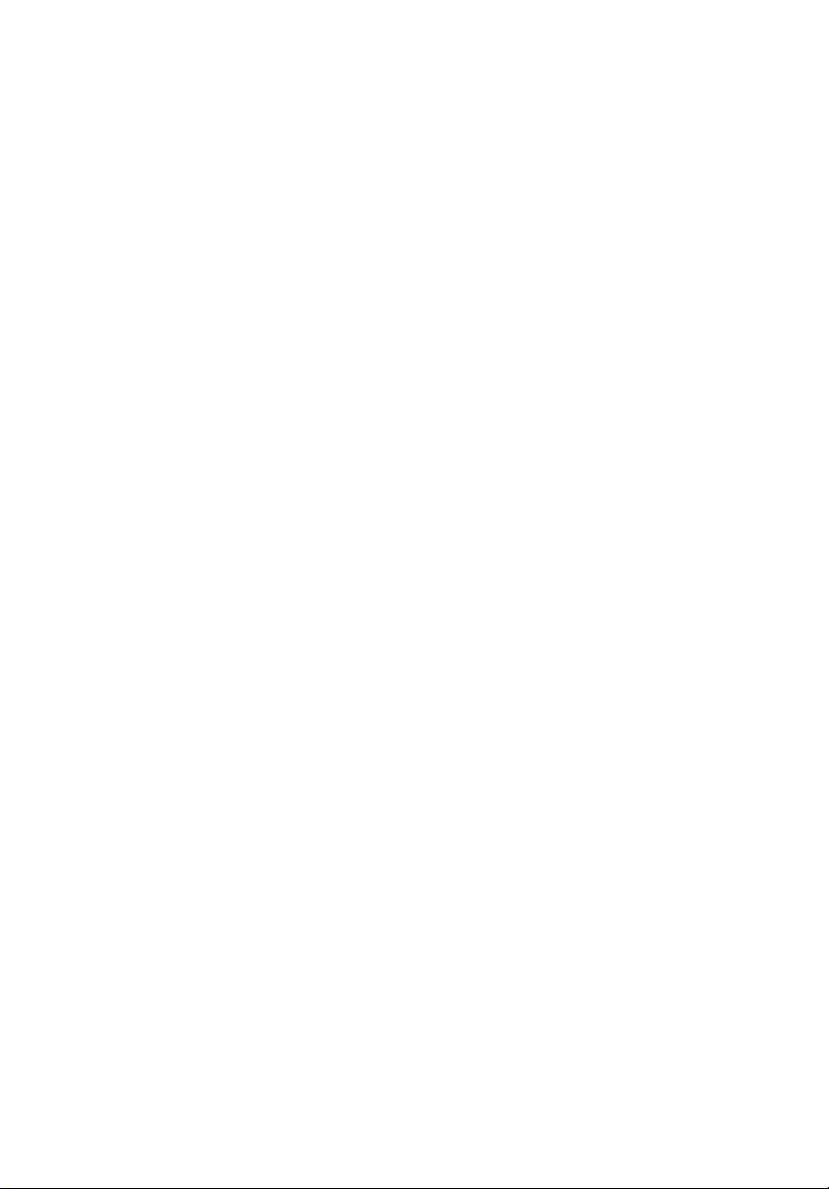
Seria Ferrari
Ghidul general de utilizare
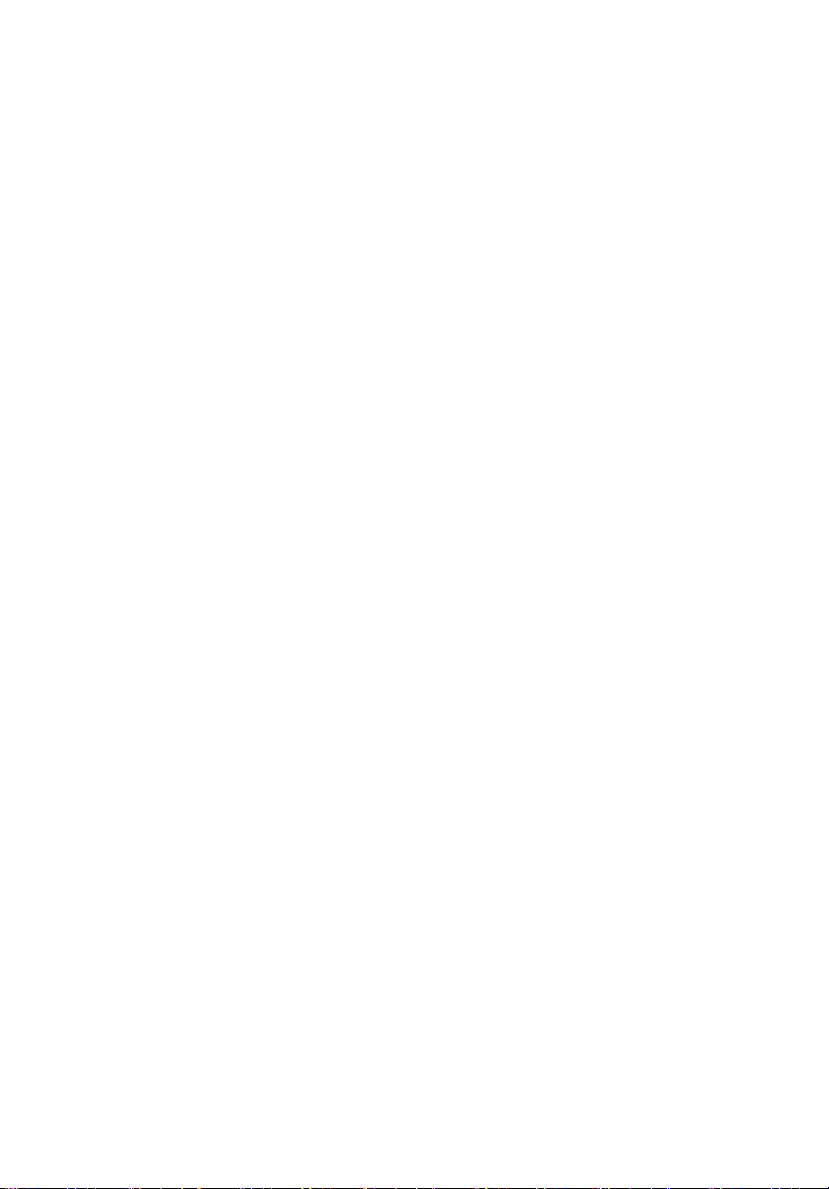
Copyright © 2009. Acer Incorporated.
Toate drepturile rezervate.
Ghidul general de utilizare seria Ferrari
Prima ediţie: 08/2009
Această companie nu face nici o declaraţie sau garanţie, expresă sau implicită, cu privire la
conţinutul prezentului şi respinge în mod specific garanţiile implicite de comerciabilitate sau
potrivire pentru un scop particular. Orice responsabilitate pentru erori (cum ar fi greşeli de
tipar sau erori faptice etc.) conţinute în prezenta publicaţie este exclusă.
Se pot face schimbări periodice ale informaţiilor din această publicaţie fără obligaţia de a înştiinţa
nicio persoană despre astfel de revizuiri sau schimbări. Astfel de schimbări vor fi incluse în noile
ediţii ale acestui manual sau în documentele şi publicaţiile suplimentare. Această companie nu
oferă reprezentări sau garanţii, exprese sau implicite, în ceea ce priveşte conţinutul cuprins aici şi
derogările specifice de la garanţiile implicite de vandabilitate sau adecvare la un anumit scop.
Înregistraţi informaţiille privind numărul de model, numărul seriei, data achiziţiei şi locul în spaţiul
furnizat mai jos. Numărul seriei ş
computer. Toată corespondenţa privind aparatul dvs trebuie să cuprindă numărul seriei, numărul
modelului şi informaţiile de achiziţionare.
Nicio parte a acestei publicaţii nu poate fi reprodusă, păstrată într-un sistem de recuperare sau
transmisă sub nicio formă şi prin niciun mijloc, electronic, mecanism prin fotografie, înregistrare sau
în alt mod, fără permisiunea scrisă prealabilă a Acer Incorporated.
i numărul modelului sunt înregistrate pe eticheta aplicată pe
Notebook seria Ferrari
Numărul modelului: _____________________________
Numărul seriei: ________________________________
Data achiziţiei: _________________________________
Locul achiziţiei: ________________________________
Acer şi sigla Acer sunt mărci comerciale înregistrate ale Acer Incorporated. Numele produselor şi
mărcile comerciale ale altor produse sunt folosite aici exclusiv în scopuri de identificare şi aparţin
companiilor respective.
Produs sub licenţă Ferrari Spa. FERRARI, dispozitivul PRANCING HORSE, toate siglele asociate
şi designurile distincte sunt mărci comerciale ale Ferrari Spa. Designurile caroseriei maşinilor
Ferrari sunt protejate ca proprietate Ferrari, conform legislaţiei privind designul, mărcile comerciale
şi aspectul comercial.
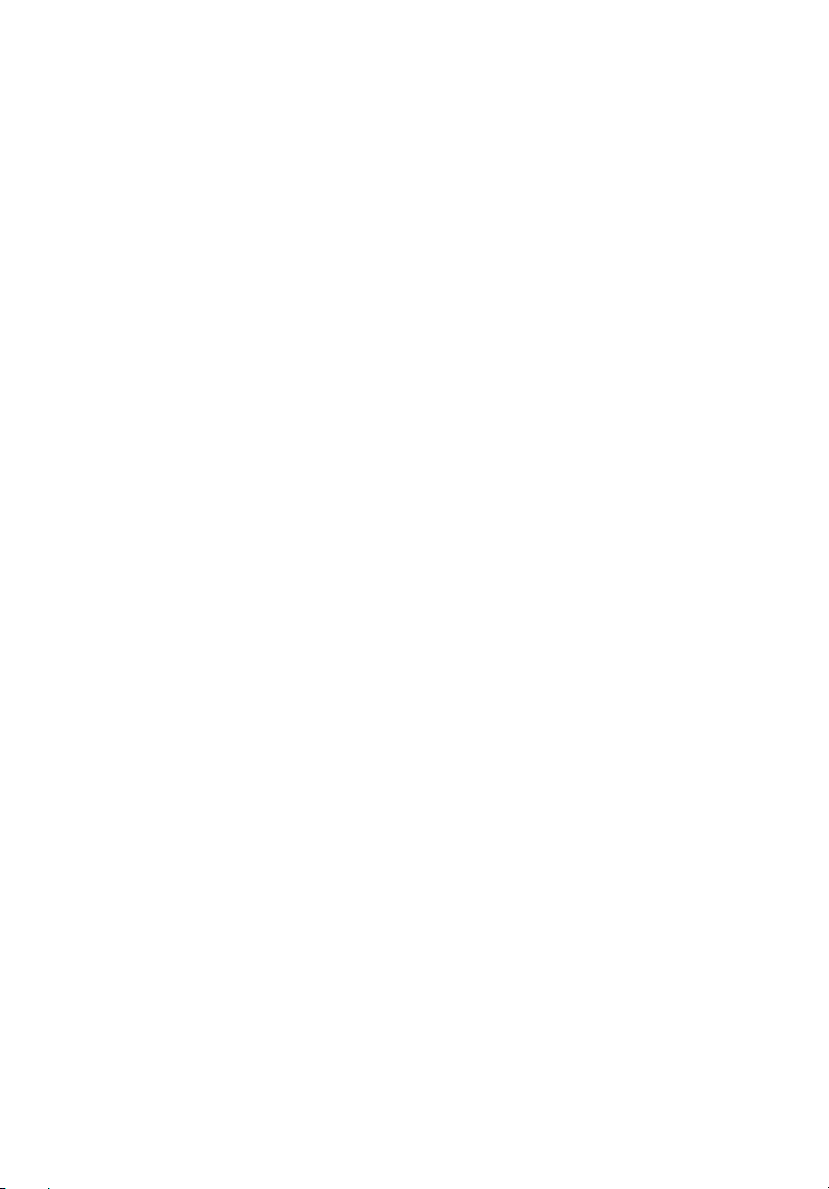
Informaţii pentru siguranţa şi confortul dumneavoastră
Instrucţiuni de siguranţă
Citiţi cu atenţie aceste instrucţiuni. Păstraţi acest document pentru consultare
ulterioară. Respectaţi toate avertismentele şi instrucţiunile marcate pe produs.
Oprirea produsului înainte de curăţare
Deconectaţi acest produs de la priza de perete înainte de curăţare. Nu utilizaţi
lichide de curăţare sau aerosoli. Folosiţi o cârpă umedă pentru curăţare.
ATENŢIE la conectarea şi deconectarea dispozitivului
Respectaţi următoarele indicaţii atunci când conectaţi şi deconectaţi alimentarea la
unitatea de alimentare electrică:
Instalaţi unitatea de alimentare electrică înainte de conectarea cablului de
alimentare la priza electrică de c.a.
Deconectaţi cablul de alimentare înainte de a scoate unitate de alimentare electrică
din computer.
Dacă sistemul are mai multe surse de alimentare, deconectaţi alimentarea de la
sistem scoţând toate cablurile din sursele de alimentare.
ATENŢIE la accesibilitate
Asiguraţi-vă că priza electrică la care conectaţi cablul de alimentare este uşor
accesibilă şi situată cât mai aproape de operatorul echipamentului. Când trebuie să
deconectaţi alimentarea de la echipament, asiguraţi-vă că deconectaţi cablul de
alimentare de la priza electrică.
iii
ATENŢIE la plăcile aparente din pachet (doar pentru anumite
modele)
Computerul dvs este livrat cu plăci de plastic aparente instalate în sloturile pentru
card. Plăcile aparente protejează sloturile nefolosite contra prafului, obiectelor
metalice sau altor corpuri străine. Păstraţi plăcile aparente pentru a fi folosite când
nu există carduri în sloturi.
ATENŢIE la ascultare
Pentru a vă proteja auzul, urmaţi aceste instrucţiuni.
• Măriţi volumul treptat până când puteţi auzi clar şi confortabil.
• Nu măriţi nivelul volumului decât după ce urechile dvs s-au obişnuit.
• Nu ascultaţi muzică la volum ridicat perioade lungi de timp.
• Nu măriţi nivelul volumului pentru a bloca un mediu zgomotos.
• Reduceţi volumul dacă nu-i puteţi auzi pe cei care vă vorbesc în
apropierea dvs.
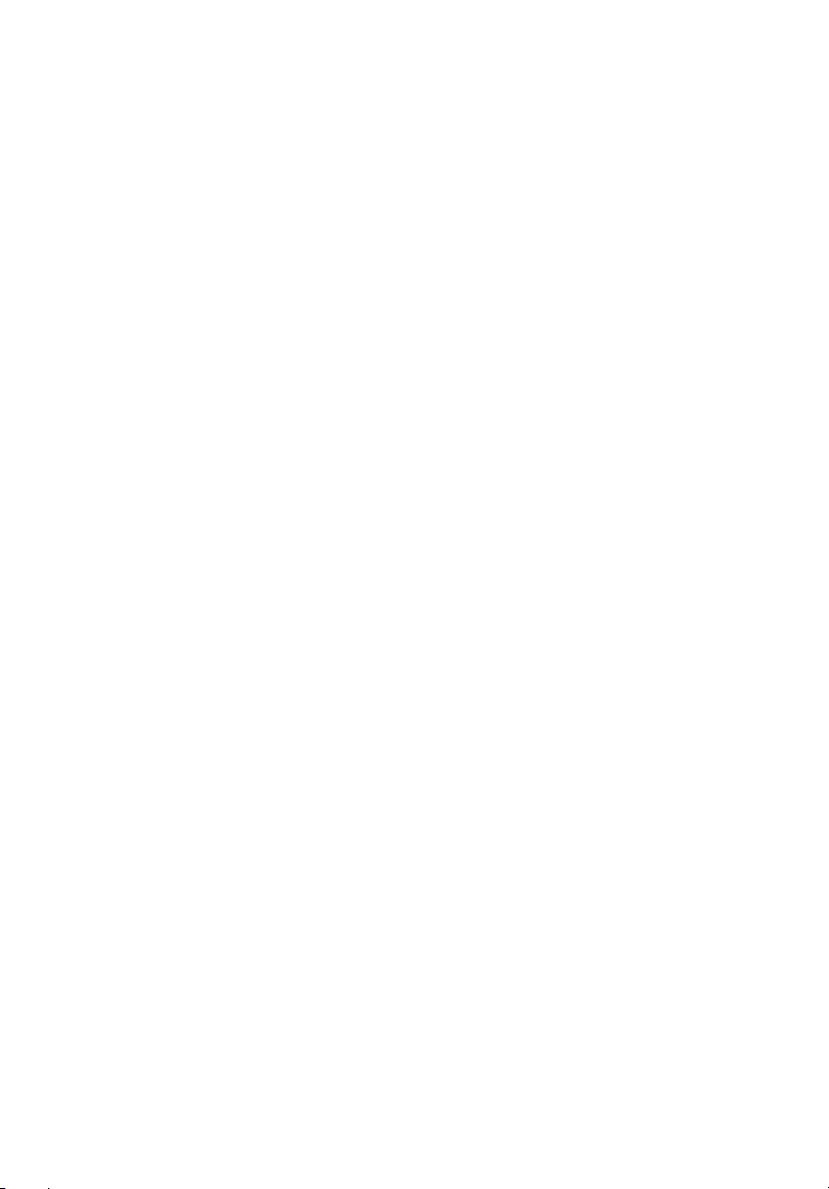
iv
Avertismente
• Nu folosiţi acest produs în apropierea apei.
• Nu aşezaţi acest produs pe un podium, suport sau masă instabile.
Dacă produsul cade, poate fi grav avariat.
• Sloturile şi orificiile sunt prevăzute pentru aerisire, în vederea asigurării unei
funcţionări corespunzătoare a produsului şi a protecţiei sale la supraîncălzire.
Aceste deschideri nu trebuie blocate sau acoperite. Orificiile nu trebuie să fie
niciodată blocate prin aşezarea produsului pe un pat, sofa, pătură sau o altă
suprafaţă similară. Acest produs nu trebuie să fie aşezat niciodată pe un
radiator sau un aparat producător de căldură sau într-o instalaţie încorporată
dacă nu se asigură aerisirea adecvată.
• Nu introduceţi obiecte de niciun fel în acest produs prin sloturile carcasei
deoarece pot atinge puncte cu tensiune periculoase sau piese cu pericol de
scurtcircuit care ar putea produce un incendiu sau o electrocutare. Nu vărsaţi
niciun fel de lichide pe sau în produs.
• Pentru a evita deteriorarea componentelor interne şi a preveni scurgerea
bateriei, nu puneţi produsul pe o suprafaţă care vibrează.
• Nu-l folosiţi niciodată într-un mediu sportiv, de exerciţii fizice sau orice mediu cu
vibraţii care ar putea provoca un scurtcircuit neaşteptat sau ar putea deteriora
dispozitivele rotative, HDD, unitatea optică şi ar putea chiar expune la riscuri
legate de bateria cu litiu.
• Dispozitivul şi anexele sale pot conţine piese mici. Nu lăsaţi la îndemâna
copiilor mici.
Utilizarea alimentării electrice
• Acest produs trebuie să fie folosit la tipul de alimentare electrică indicat pe
eticheta de marcaj. Dacă nu sunteţi siguri de tipul de alimentare disponibil,
consultaţi dealerul sau compania de electricitate locală.
• Nu lăsaţi nimic aşezat peste cablul de alimentare. Nu aşezaţi acest produs
într-un loc care ar permite oamenilor să calce pe cablu.
• Dacă se foloseşte un cablu de prelungire cu acest produs, asiguraţi-vă că
amperajul nominal total al echipamentului conectat în cablul de prelungire nu
depăşeşte amperajul nominal al cablului de prelungire. De asemenea,
asiguraţi-vă că valoarea nominală totală a tuturor produselor conectate la priza
electrică de perete nu depăşeşte valoarea nominală a siguranţei.
• Nu suprasolicitaţi priza electrică, cablul sau priza prelungitorului conectând
prea multe dispozitive. Sarcina totală a sistemului nu trebuie să depăşească
80% din valoarea nominală a derivaţiei circuitului. Dacă se folosesc
prelungitoare, sarcina nu trebuie să depăşească 80% din valoarea nominală a
prelungitorului.
• Adaptorul de c.a. al acestui produs este echipat cu un ştecăr împământat cu
trei fire. Ştecărul se potriveşte numai într-o priză electrică cu împământare.
Asiguraţi-vă că priza electrică este corect împământată înainte de a introduce
ştecărul adaptorului de c.a. Nu introduceţi ştecărul într-o priză electrică fără
împământare. Contactaţi electricianul pentru detalii.
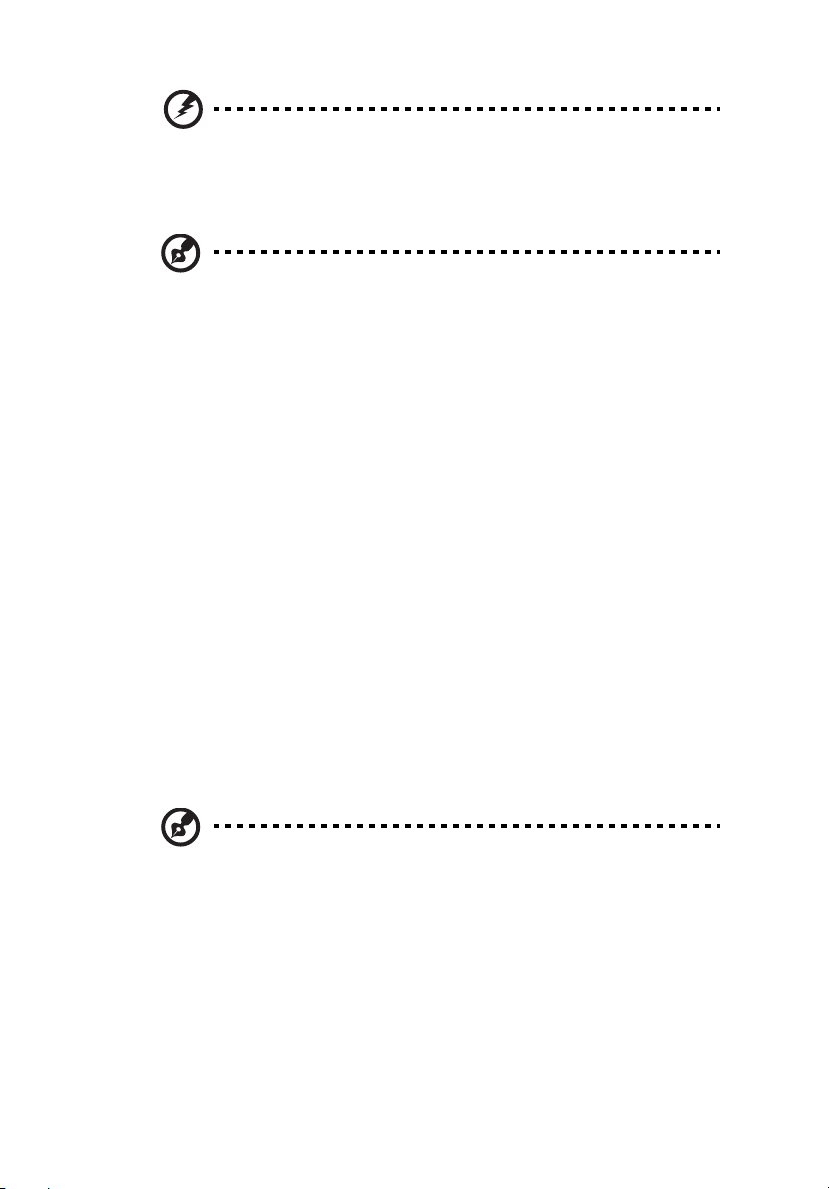
Avertisment! Pinul de împământare este o caracteristică
de siguranţă. Folosirea unei prize electrice care nu este
împământată corect se poate solda cu electrocutare şi/sau
rănirea.
Notă: Pinul de împământare oferă şi o bună protecţie împotriva
zgomotului neprevăzut produs de alte dispozitive electrice din
apropiere care pot interfera cu funcţionarea acestui produs.
• Folosiţi produsul doar cu setul de cabluri de alimentare furnizate. Dacă trebuie
înlocuit cablul de alimentare, asiguraţi-vă că noul cablu respectă următoarele
cerinţe: este detaşabil, se află pe lista UL/este certificat CSA, este de tipul
SPT-2, minim 7 A 125 V, aprobat VDE sau echivalent şi are 4,6 metri (15 feet)
lungime maximă.
Service pentru produs
Nu încercaţi să asiguraţi dvs. service-ul pentru acest produs deoarece deschiderea
şi scoaterea capacelor vă poate expune la puncte de tensiune periculoase sau alte
riscuri. Contactaţi personalul calificat pentru orice lucrări de service.
Deconectaţi acest produs de la priza de perete şi contactaţi personalul de service
calificat când:
• cablul de alimentare sau ştecărul este deteriorat, tăiat sau uzat
• s-a vărsat lichid în produs
• produsul a fost expus la ploaie sau apă
• produsul a fost aruncat sau carcasa a fost deteriorată
• produsul prezintă o modificare vizibilă a performanţei, indicând nevoia de
service
• produsul nu funcţionează normal după respectarea instrucţiunilor de
funcţionare
v
Notă: Reglaţi numai acele comenzi care sunt cuprinse în instrucţiunile
de funcţionare, deoarece reglarea incorectă a altor comenzi se poate
solda cu deteriorarea şi va necesita adesea lucrări extinse din partea
unui tehnician calificat pentru a readuce produsul la starea normală.
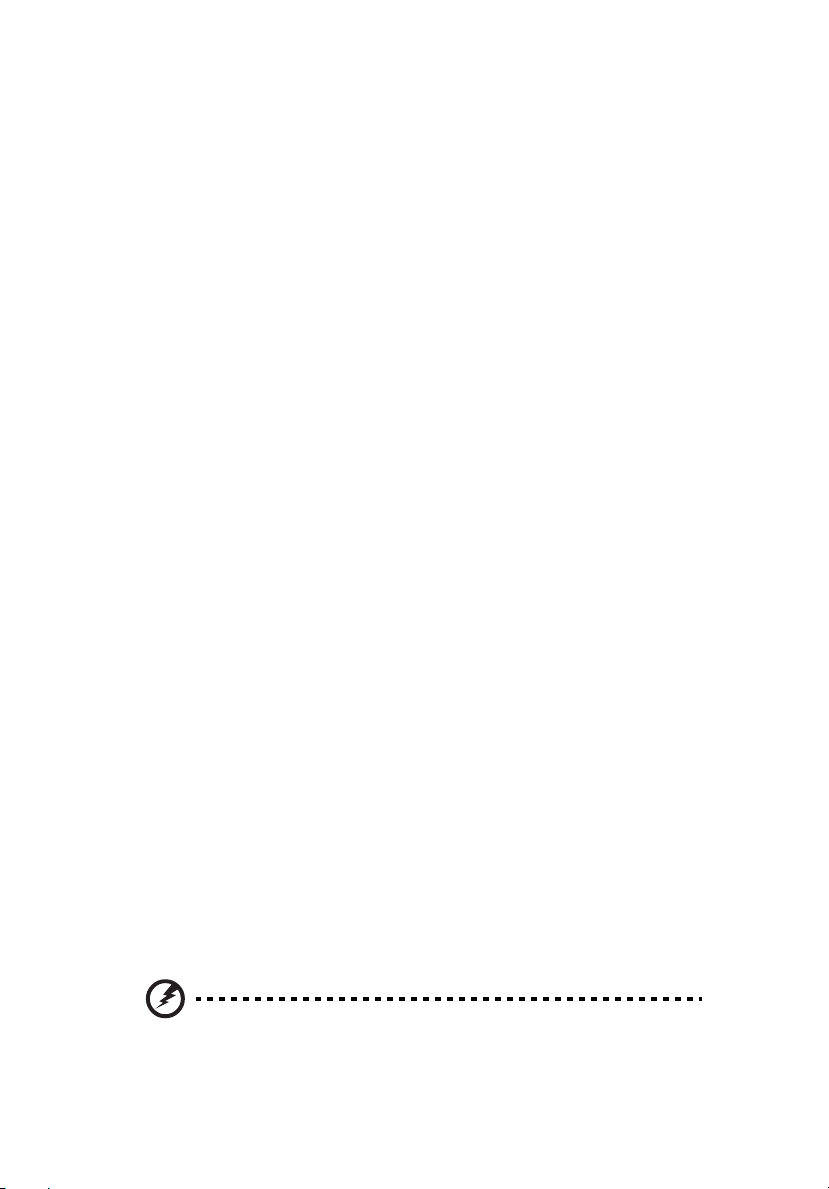
vi
Indicaţii pentru utilizarea bateriei în condiţii de siguranţă
Acest computer portabil foloseşte o baterie litiu-ion. Nu o folosiţi într-un mediu umed,
ud sau coroziv. Nu aşezaţi, depozitaţi sau lăsaţi produsul pe sau în apropierea unei
surse de căldură, într-un loc cu temperatură ridicată, la lumina directă a soarelui,
într-un cuptor cu microunde sau într-un container sub presiune şi nu-l expuneţi la
temperaturi peste 60°C (140°F). Nerespectarea acestor indicaţii poate determina
scurgerea acidului din baterie, încingerea, explozia sau aprinderea şi se poate solda
cu rănire şi/sau deteriorare. Nu perforaţi, deschideţi sau demontaţi bateria. Dacă
bateria prezintă scurgeri şi intraţi în contact cu lichidele scurse, clătiţi bine cu apă şi
solicitaţi imediat îngrijire medicală. Din motive de siguranţă şi pentru a prelungi
durata de viaţă a bateriei, încărcarea nu se va desfăşura la temperaturi de sub
0°C (32°F) sau peste 40°C (104°F).
Performanţa maximă a noii baterii este realizată numai după două sau trei cicluri de
încărcare ş
de ori, dar în cele din urmă se va uza. Când timpul de funcţionare devine vizibil la
scurt decât cel normal, cumpăraţi o baterie nouă. Folosiţi numai baterii aprobate de
Acer şi reîncărcaţi bateria numai cu încărcătoare aprobate de Acer desemnate
pentru acest dispozitiv.
Folosiţi bateria numai pentru scopul pentru care a fost concepută. Nu folosiţi
niciodată încărcătorul sau bateria dacă este deteriorat/ă. Nu scurtcircuitaţi bateria.
Scurtcircuitarea accidentală poate interveni când un obiect metalic, precum o
monedă, o agrafă sau un pix determină conectarea directă a bornelor pozitivă (+) şi
negativă (-) ale bateriei. (Acestea arată ca nişte benzi metalice pe baterie.) Acest
lucru se poate petrece, de exemplu, când purtaţi o baterie de rezervă în buzunar sau
poşetă. Scurtcircuitarea bornelor poate deteriora bateria sau obiectul de conectat.
Capacitatea şi durata de viaţă a bateriei vor fi reduse dacă este lă
fierbinţi sau reci, precum o maşină închisă vara sau iarna. Încercaţi întotdeauna să
păstraţi bateria la o temperatură cuprinsă între 15°C şi 25°C (59°F şi 77°F). Este
posibil ca un dispozitiv cu o baterie fierbinte sau rece să nu funcţioneze temporar,
chiar dacă bateria este complet încărcată. Performanţa bateriei este în mod special
limitată la temperaturi mult sub limita de îngheţ.
Nu aruncaţi bateriile în foc deoarece pot exploda. Bateriile pot exploda şi dacă sunt
deteriorate. Depozitaţi bateriile conform reglementărilor locale. Reciclaţi-le atunci
când este posibil. Nu le aruncaţi ca deşeuri menajere.
Dispozitivele wireless pot fi expuse la interferenţă din partea bateriei, ceea ce le
poate afecta performanţa.
i descărcare complete. Bateria poate fi încărcată şi descărcată de sute
sat în locuri
Înlocuirea bateriei
Computerul portabil foloseşte baterie cu litiu. Înlocuiţi bateria cu acelaşi tip ca cel
livrat cu produsul. Folosirea unei alte baterii poate prezenta riscul de incendiu sau
explozie.
Avertisment! Bateriile pot exploda şi dacă nu sunt manipulate
corect. Nu le demontaţi şi nu le aruncaţi în foc. Nu le lăsaţi la
îndemâna copiilor. Respectaţi reglementările locale atunci când
aruncaţi bateriile folosite.
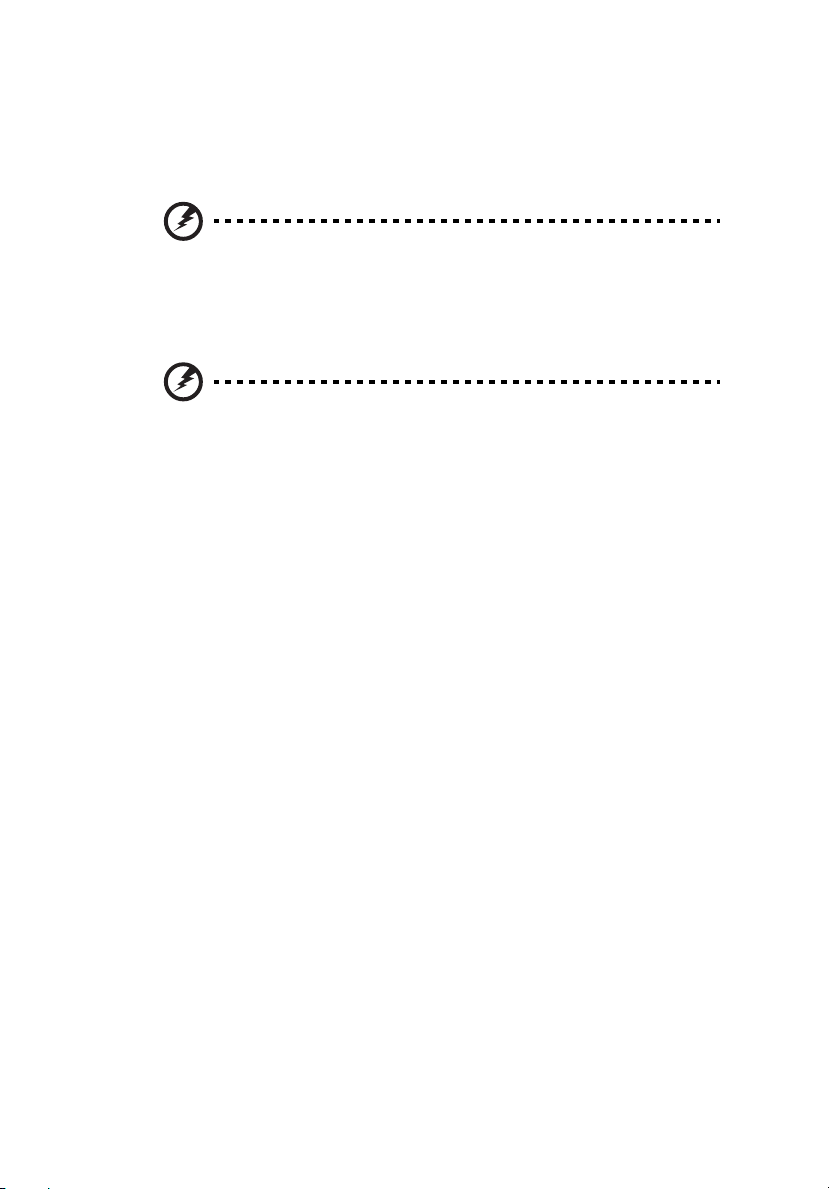
vii
Siguranţa liniei telefonice
• Deconectaţi toate liniile telefonice de la echipament atunci când nu este folosit
şi/sau înainte de service.
• Pentru a evita riscul de electrocutare la distanţă de la sistemul de iluminat, nu
conectaţi linia telefonică la acest echipament în timpul tunetelor sau fulgerelor.
Avertisment! Din motive de siguranţă, nu folosiţi piese
neconforme atunci când adăugaţi sau schimbaţi componente.
Consultaţi distribuitorul pentru opţiuni de cumpărare.
Mediu de funcţionare
Avertisment! Din motive de siguranţă, opriţi toate dispozitivele de
transmisie radio sau wireless atunci când folosiţi computerul
portabil în următoarele condiţii. Printre aceste dispozitive se pot
număra, fără limitare la: lan wireless (WLAN), Bluetooth şi/sau 3G.
Amintiţi-vă să respectaţi orice reglementări speciale în vigoare în orice zonă şi să
opriţi întotdeauna computerul când folosirea sa este interzisă sau când poate
provoca interferenţă sau pericol. Folosiţi dispozitivul numai în poziţiile de funcţionare
normale. Acest dispozitiv respectă indicaţiile de expunere la RF atunci când este
folosit în condiţii normale şi antena sa este poziţionată la cel puţin 1,5 centimetri de
corpul dvs (consultaţi figura de mai jos). Nu trebuie să conţină metal şi trebuie să
poziţionaţi dispozitivul la distanţa de corpul dvs. menţionată mai sus. Pentru a
transmite cu succes fişiere de date sau mesaje, acest dispozitiv necesită o bună
calitate a conexiunii la re
mesaje poate fi amânată până când o astfel de conexiune este disponibilă.
Asiguraţi-vă că instrucţiunile de mai sus privind distanţa de separare sunt respectate
până când transmisia este încheiată. Piesele dispozitivului sunt magnetice.
Materialele metalice pot fi atrase la dispozitiv şi persoanele cu proteze auditive nu
trebuie să ţină dispozitivul la urechea cu proteză auditivă. Nu aşezaţi cărţile de credit
sau alte medii de stocare magnetice în apropierea dispozitivului deoarece
informaţiile stocate pe ele pot fi şterse.
ţea. În unele cazuri, transmisia de fişiere de date sau
Dispozitive medicale
Funcţionarea oricărui echipament de transmisie radio, inclusiv telefoane fără fir,
pot interfera cu funcţionalitatea dispozitivelor medicale cu protecţie neadecvată.
Consultaţi un medic sau producătorul dispozitivului medical pentru a stabili dacă
sunt adecvat protejate la energia RF externă sau dacă aveţi orice întrebări. Opriţi
dispozitivul în centrele de servicii medicale atunci când orice reglementări afişate în
aceste zone vă cer să faceţi acest lucru. Spitalele sau centrele de îngrijire medicală
pot folosi echipamente care ar putea fi sensibile la transmisiile de RF externe.
Simulatoarele cardiace. Producătorii de simulatoare cardiace recomandă
menţinerea unei distanţe minime de 15,3 centimetri (6 inci) între dispozitivele
wireless şi simulatorul cardiac pentru a evita interferenţa potenţială cu simulatorul
cardiac.
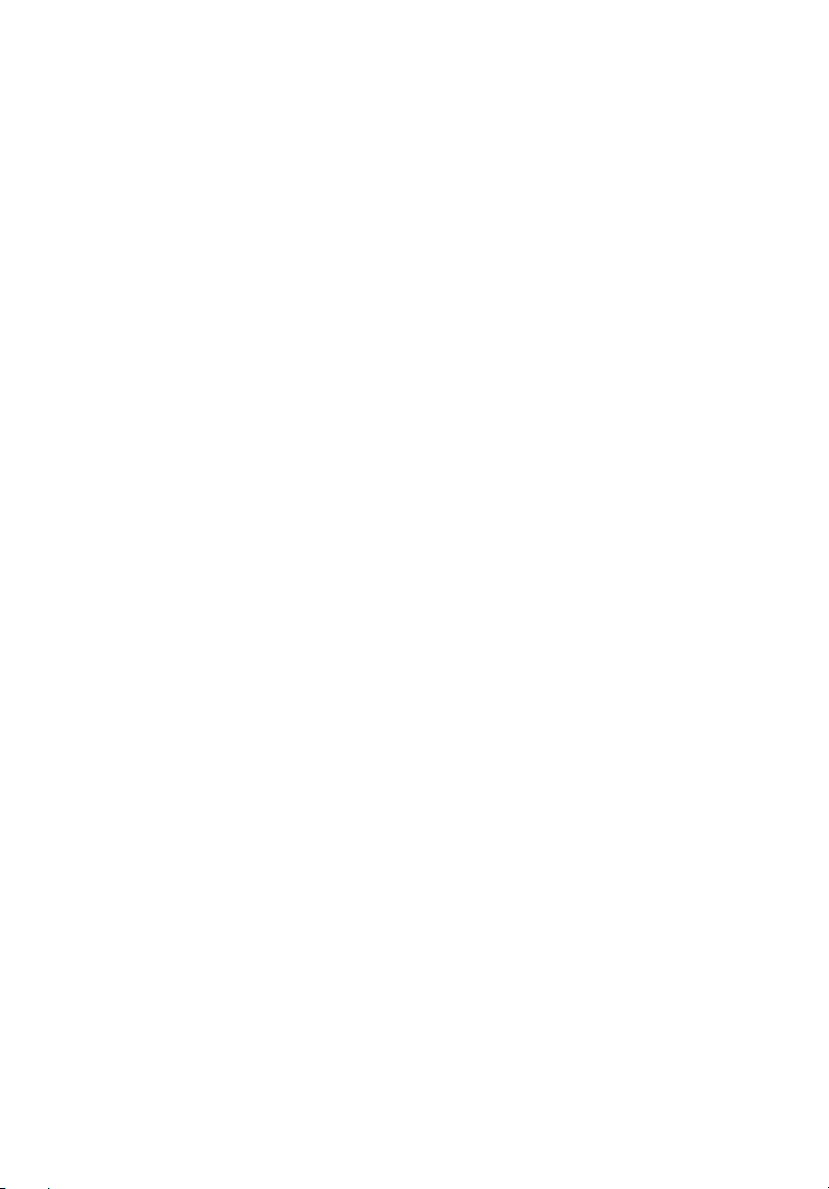
viii
Aceste recomandări sunt conforme cu cercetările independente şi recomandările
Wireless Technology Research. Persoanele cu simulatoare cardiace trebuie să facă
următoarele:
• Să menţină întotdeauna dispozitivul la mai mult de 15,3 (6 inci) centimetri de
simulator.
• Să nu ţină dispozitivul în apropierea stimulatorului când dispozitivul este pornit.
Dacă suspectaţi interferenţă, opriţi dispozitivul şi mutaţi-l.
Protezele auditive. Unele dispozitive digitale wireless pot interfera cu unele proteze
auditive. Dacă interferenţa se produce, consultaţi furnizorul de servicii.
Vehiculele
Semnalele de RF pot afecta sistemele electronice instalare incorect sau protejate
necorespunzător precum sistemele electronice de injecţie a combustibilului,
sistemele de frânare anti-patinare (antiblocare), sistemele electronice de control al
vitezei şi sistemele air bag. Pentru informaţii suplimentare, consultaţi producătorul
vehiculului dvs sau reprezentantul acestuia sau al oricărui echipament care a fost
adăugat. Numai personalul calificat trebuie să asigure service-ul dispozitivului sau
să instaleze dispozitivul într-un vehicul. Instalarea sau service-ul defectuoase pot fi
periculoase şi pot anula orice garanţie care se aplică dispozitivului. Verificaţi regulat
dacă toate echipamentele din vehiculul dvs. sunt montate şi funcţionează corect.
Nu stocaţi sau transportaţi lichide inflamabile, gaze sau materiale explozive în
acelaşi compartiment cu dispozitivul, piesele sau îmbunătăţirile sale. Pentru
vehicule echipate cu air bag, amintiţi-vă că sacii de aer se umflă cu forţă mare.
Nu puneţi obiecte, inclusiv echipamente wireless portabile sau instalate în zona de
deasupra air bag-ului sau în zona de desfacere a air bag-ului. Dacă echipamentul
wireless din vehicul este instalat incorect şi dacă air bag-ul umflă, se pot produce
răniri grave. Utilizarea dispozitivului în timpul zborului cu avionul este interzisă.
Opriţi aparatul înainte de îmbarcarea în avion. Folosirea tele-dispozitivelor wireless
într-un avion poate fi periculoasă pentru funcţionarea avionului, poate întrerupe
reţeaua telefonică wireless şi poate fi ilegală.
Mediile potenţial explozive
Opriţi dispozitivul când vă aflaţi într-o zonă cu o atmosferă potenţial explozivă şi
respectaţi toate semnele şi instrucţiunile. Printre atmosferele potenţial exploziv se
numără zonele în care vi se recomandă normal să opriţi motorul vehiculului. În astfel
de medii, scânteile pot provoca explozii sau incendii care duc la vătămări corporale
sau chiar decese. Opriţi dispozitivul la punctele de alimentare cu combustibil precum
în apropierea pompelor de benzină de la staţiile de service. Respectaţi restricţiile
privind utilizarea echipamentelor radio în depozitele de combustibil, zonele de
stocare şi distribuţie; uzinele chimice sau acolo unde sunt în curs de desfăşurare
operaţiuni de detonare. Zonele care au o atmosferă potenţial explozivă sunt de cele
mai multe ori, însă nu întotdeauna, bine semnalizate. Printre acestea se numără
puntea inferioară a ambarcaţiunilor, instalaţiile de transfer sau depozitare de
produse chimice, vehiculele care folosesc gaz petrolier (precum propanul sau
butanul) şi zonele în care aerul conţine particule precum granulele, praful sau
pulberile metalice. Nu porniţi computerul când folosirea unui telefon wireless este
interzis
ă sau când poate provoca interferenţă sau pericol.
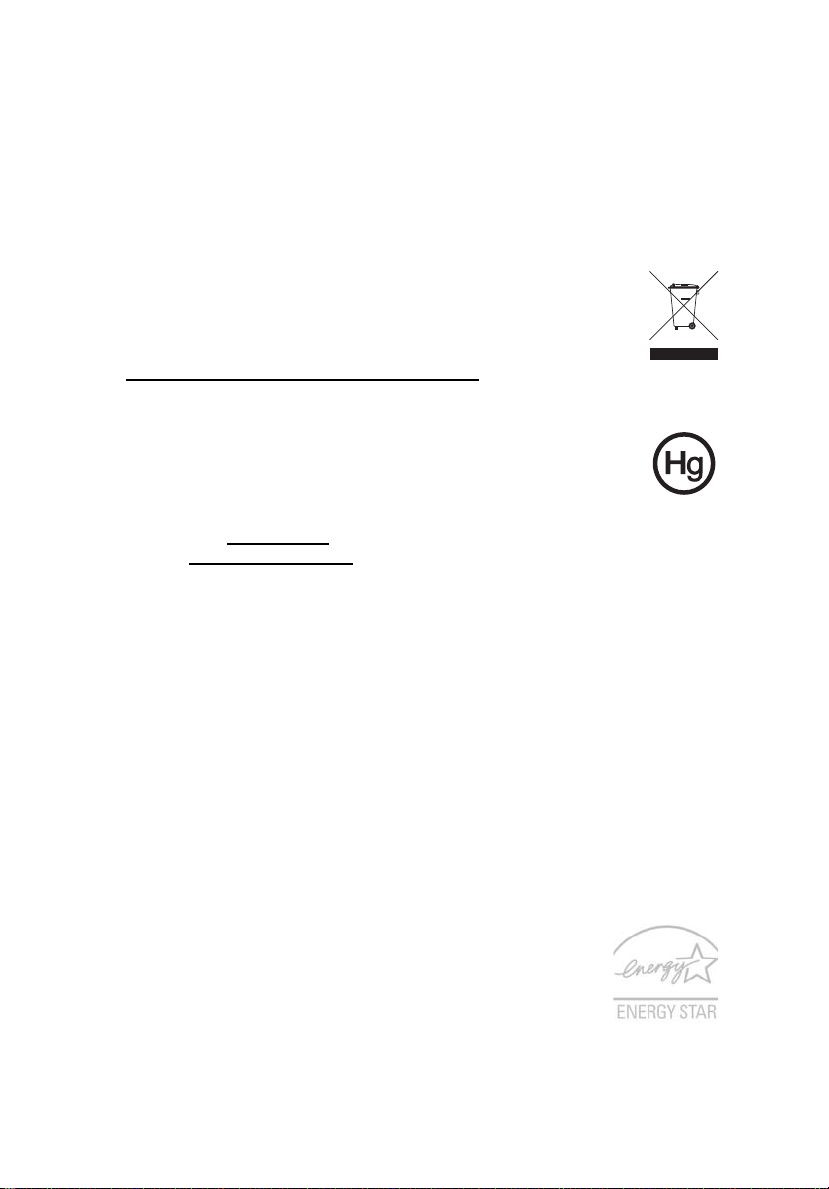
Apeluri de urgenţă
Avertisment: Nu puteţi efectua apeluri de urgenţă prin acest dispozitiv. Pentru a
efectua un apel de urgenţă trebuie să sunaţi de la telefonul mobil sau de la alt sistem
de apelare telefonică.
Instrucţiuni de depozitare a deşeurilor
Nu aruncaţi acest dispozitiv electronic la coşul de gunoi atunci când
îl casaţi. Pentru a reduce poluarea şi a asigura protecţia maximă a
mediului global, reciclaţi-l. Pentru informaţii suplimentare privind
reglementările pentru deşeurile provenite de la echipamentele
electronice şi electrocasnice (WEEE), vizitaţi
http://global.acer.com/about/sustainability.htm
Consultanþã privind mercurul
Pentru proiectoarele sau produsele electronice care conţin un monitor
sau un afişaj LCD/CRT: Lămpile din interiorul acestui produs conţin
mercur şi trebuie reciclate sau depozitate conform legilor locale, statale
sau federale. Pentru informaţii suplimentare, contactaţi Alianţa Industriilor
Electronice la www.eiae.org
verificaţi www.lamprecycle.org
. Pentru informaţii specifice privind aruncarea lămpilor,
.
Rechargeable Recycling Program in US and Canada
Acer supports the efforts of the Rechargeable Battery Recycling Corporation's
Call2Recycle (RBRC) program. The RBRC is deigned to recycle rechargeable
batteries at no cost to the consumer.
.
ix
Disposal
To safety dispose of battery or rechargeable battery pack, including: Nickel Metal
Hydride "Ni-MH", Lithium Ion "Li-ion", and Small Sealed Lead "Pb" rechargeable
batteries weighing up to 2 lbs, we recommend that you take it to a participating
collection center. For a list of locations, go to www.rbrc.org or Call 1-800-8BATTERY (1-800-822-8837).
ENERGY STAR
ENERGY STAR este un program guvernamental (parteneriat
public-privat) care le oferă oamenilor posibilitatea de a proteja
mediul într-un mod eficient din punct de vedere al costurilor şi fără
să se sacrifice calitatea sau caracteristicile produsului. Produsele
care obţin sigla ENERGY STAR previn emisiile de gaze cu efect de
seră respectând indicaţiile stricte de eficientă energetică stabilite
de Agenţia pentru Protecţia Mediului din SUA (EPA) şi
Departamentul pentru Energie al SUA (DOE).
Într-un cămin obişnuit, 75% din toată electricitatea folosită de aparatele
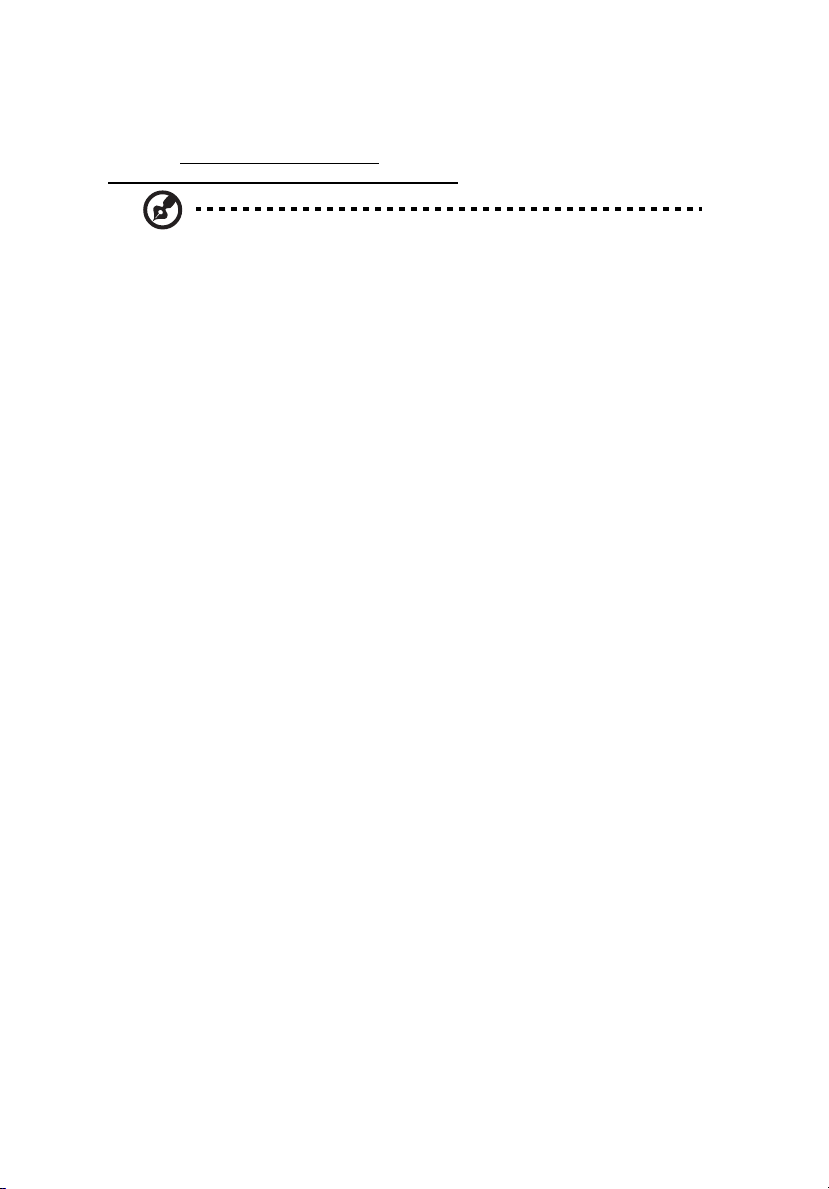
x
electrocasnice şi este consumată când produsele sunt oprite. Produsele
electrocasnice calificate ENERGY STAR aflate în poziţia oprit consumă cu 50% mai
puţină energie decât echipamentul convenţional. Pentru informaţii suplimentare,
consultaţi http://www.energystar.gov
http://www.energystar.gov/powermanagement
Notă: Declaraţia de mai sus se aplică numai calculatoarelor portabile
Acer cu o etichetă ENERGY STAR situată în colţul din dreapta jos al
platformei de sprijin pentru palme.
În calitate de partener ENERGY STAR, Acer Inc. a stabilit că acest produs respectă
indicaţiile ENERGY STAR pentru eficienţa energetică.
Acest produs a fost livrat activat pentru managementul alimentării:
şi
.
• Activaţi modul Repaus al afişajului după 15 minute de activitate a
utilizatorului.
• Activaţi modul Repaus al computerului după 30 minute de activitate a
utilizatorului.
• Scoateţi computerul din modul Repaus apăsând butonul de alimentare.
• Mai multe setări de management al alimentării se pot face prin
Acer ePower Management.
Sfaturi şi informaţii de utilizare confortabilă
Utilizatorii computerului se pot plânge de probleme de vedere şi dureri de cap după
utilizarea prelungită. Utilizatorii sunt expuşi şi riscului de rănire fizică după ore lungi
de lucru în faţa computerului. Perioadele lungi de lucru, poziţia greşită, obiceiurile de
lucru incorecte, condiţiile de lucru neadecvate, sănătatea personală şi alţi factori
măresc mult riscul de rănire fizică.
Folosirea incorectă a computerului poate duce la sindromul tunelului carpal,
tendonită, tenosinovită şi alte afecţiuni ale muşchilor şi scheletului. Simptomele
următoare pot apărea la nivelul mâinilor, încheieturilor, umerilor, gâtului sau spatelui:
• senzaţie de înţepenire, arsuri sau amorţeală
• durere, tensiune sau sensibilitate
• durere, umflături sau zvâcneli
• înţepenire sau dificultate de mişcare
• răceală sau slăbiciune
Dacă aveţi aceste simptome sau orice alte dureri şi/sau disconfort persistente şi
repetate legate de folosirea computerului, consultaţi imediat un medic şi informaţi
departamentul de sănătate şi de siguranţă al firmei.
Capitolul următor vă oferă sfaturi pentru o utilizare cât mai confortabilă a
computerului.
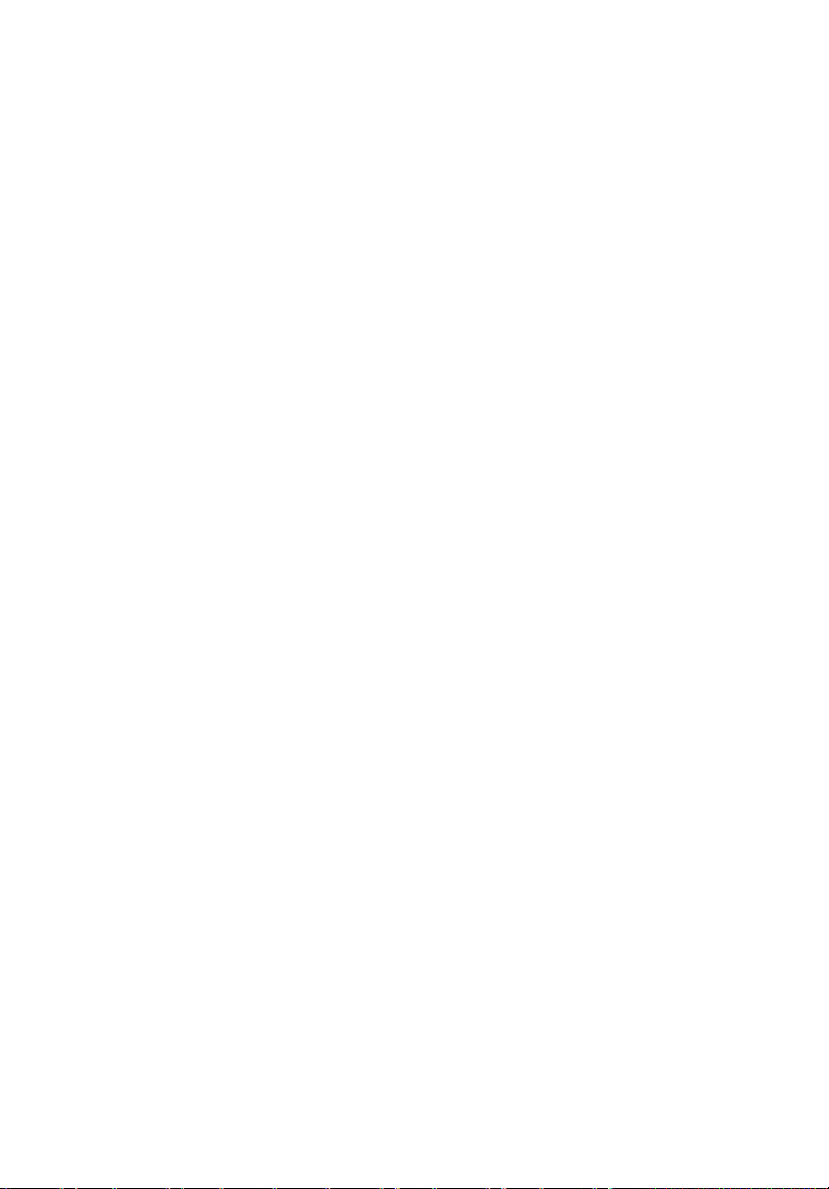
Găsirea zonei de confort
Găsiţi zona de confort reglând unghiul de vedere al monitorului, folosind un spaţiu
de sprijinire a picioarelor sau ridicând înălţimea în şezut pentru a obţine confortul
maxim. Reţineţi următoarele sfaturi:
• nu rămâneţi prea mult timp într-o poziţie fixă
• evitaţi aplecarea în faţă şi/sau lăsarea pe spate
• ridicaţi-vă şi mergeţi în jur în mod regulat pentru a îndepărta rigiditatea din
muşchii picioarelor
• luaţi pauze scurte de odihnă pentru a vă odihni gâtul şi umerii
• evitaţi încordarea muşchilor sau ridicarea umerilor
• instalaţi bateria externă, tastatura şi mausul corect şi la o distanţă confortabilă
de atins
• dacă vedeţi monitorul mai mult decât documentele dvs, aşezaţi monitorul în
centrul biroului pentru a reduce riscul de înţepenire a gâtului
Îngrijirea vederii
Orele lungi de vizualizare, purtarea de ochelari nepotriviţi sau a lentilelor de contact,
privirea prea concentrată, lumina excesivă din încăpere, ecranele prost focalizate,
tipurile de feţe foarte mici şi afişajele cu contrast redus vă pot obosi ochii.
Următoarele capitole oferă sugestii despre modul de a reduce oboseala ochilor.
Ochii
• Odihniţi-vă ochii des.
• Relaxaţi cu regularitate ochii privind în zare, departe de computer şi
concentrându-vă pe un punct aflat la distanţă.
• Clipiţi frecvent pentru a proteja ochiul de uscare.
Ecran
• Menţineţi ecranul curat.
• Ţineţi capul la un nivel mai ridicat decât marginea de sus a afişajului pentru ca
ochii să poată privi înainte când se uită în mijlocul afişajului.
• Reglaţi luminozitatea şi/sau contrastul la un nivel confortabil pentru lizibilitate
mărită a textului şi claritate a graficelor.
• Eliminaţi strălucirea şi reflexiile:
• aşezarea ecranului în aşa fel încât feţele laterale să fie îndreptate spre
fereastră sau spre orice sursă de lumină
• reducerea luminii din cameră folosind draperii, jaluzele sau storuri
• folosirea unei lumini de activitate
• modificarea unghiului de vedere al ecranului
• folosirea unui filtru de reducere a strălucirii
• folosirea unei protecţii de ecran, precum o bucată de carton extinsă de la
marginea din faţă sus a ecranului
• Evitarea setării ecranului într-un unghi de vizualizare nepotrivit.
• Evitaţi să vă uitaţi la surse de lumină puternice, precum ferestrele deschise, pe
perioade lungi de timp.
xi
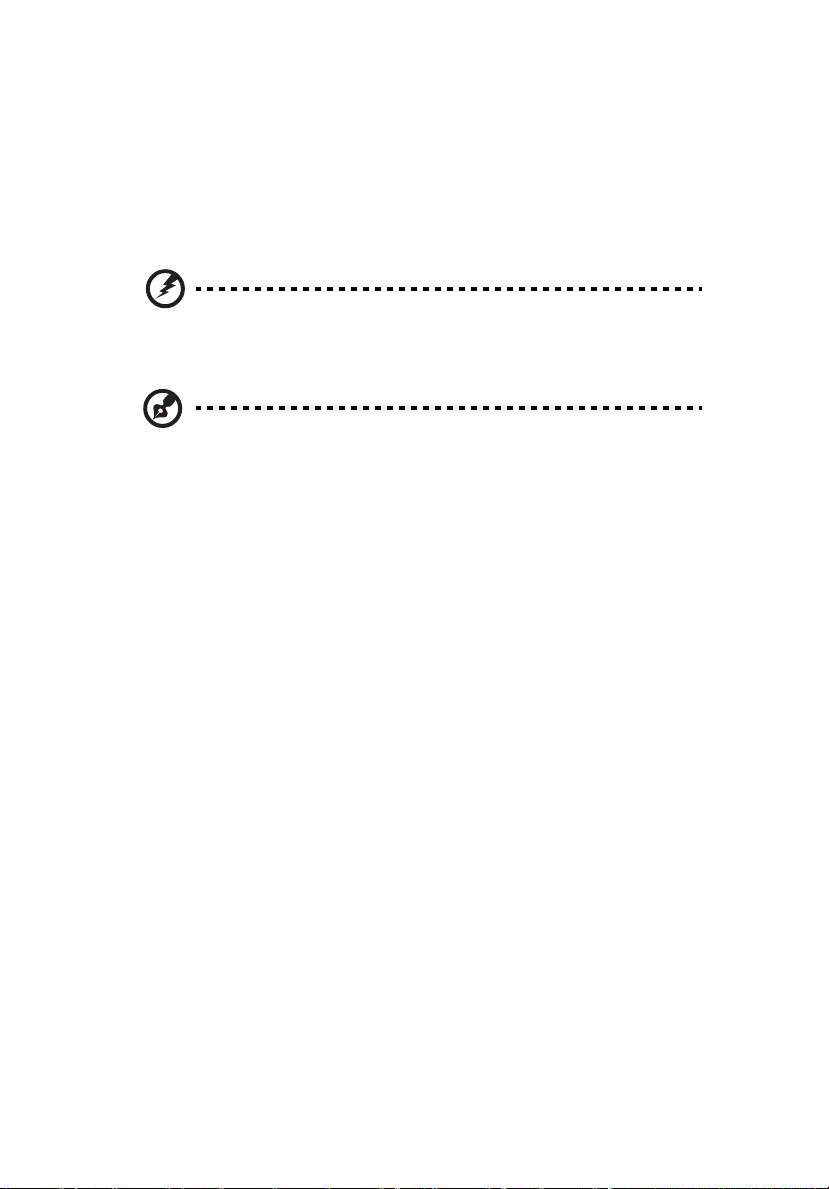
xii
Dezvoltarea deprinderilor bune de lucru
Deprindeţi următoarele obiceiuri de lucru pentru a face utilizarea computerului mai
relaxantă şi mai productivă:
• Luaţi pauze scurte, regulate şi dese.
• Efectuaţi exerciţii de întindere.
• Respiraţi aer curat cât mai des.
• Faceţi regulat exerciţii şi păstraţi-vă sănătatea.
Avertisment! Nu vă recomandăm să folosiţi computerul pe o
canapea sau pe un pat. Dacă aceasta nu se poate evita, lucraţi
numai perioade scurte de timp, faceţi pauze regulate şi faceţi
câteva exerciţii de întindere.
Notă: Pentru informaţii suplimentare, consultaţi "Reglementări şi
note de siguranţă" la pagina 53 din AcerSystem User Guide.
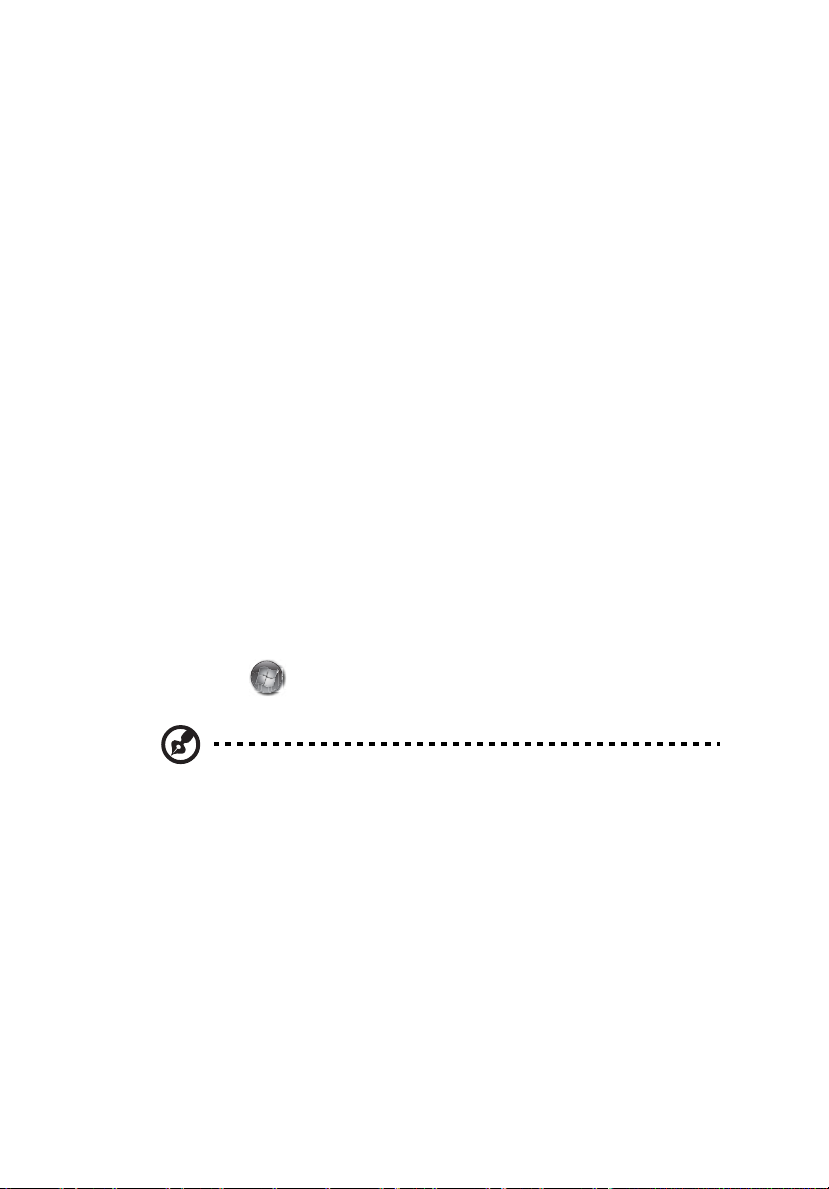
xiii
Înainte de toate
Dorim să vă mulţumim pentru că aţi ales un computer portabil Acer pentru a
răspunde nevoilor dvs. de procesare mobilă.
Ghidurile dumneavoastră
Pentru a vă ajuta să folosiţi computerul portabil Acer, am conceput un set de ghiduri:
Primul dintre acestea, posterul Doar pentru începători... vă ajută să începeţi
configurarea computerului.
Ghidul general de utilizare seria Ferrari conţine informaţii utile valabile pentru
toate modelele din gama Ferrari. Acest ghid acoperă subiecte de bază, cum ar fi
Empowering Technology Acer, folosirea tastaturii, a sistemului audio etc. Vă rugăm
să reţineţi că Ghidul general de utilizare, precum şi AcerSystem User Guide
menţionate mai jos au fost concepute de aşa natură încât să se refere ocazional la
funcţii sau caracteristici care sunt incluse doar în anumite modele ale seriei şi nu
neapărat în modelul cumpărat de dumneavoastră. Astfel de cazuri sunt marcate în
manuale prin texte cum ar fi „doar pentru anumite modele”.
Ghidul rapid tipărit vă prezintă caracteristicile şi funcţiile de bază ale noului dvs.
computer. Pentru mai multe informaţii privind modul în care computerul vă poate
ajuta să fiţi mai productiv, consultaţ
informaţii detaliate despre astfel de subiecte, precum utilitarele de sistem,
recuperarea datelor, opţiunile de extensie şi depanarea. În plus, acesta conţine
informaţii despre garanţie, reglementări generale şi note de siguranţă pentru
computerul dvs portabil. Este disponibil în Format de document portabil (PDF) şi
vine preîncărcat pe computerul dvs. portabil. Pentru a-l accesa, urmaţi aceşti paşi:
i AcerSystem User Guide. Acest ghid conţine
1Faceţi clic pe Start, Toate programele, AcerSystem.
2Faceţi clic pe AcerSystem User Guide.
Notă: Vizualizarea fişierului necesită Adobe Reader. Dacă Adobe
Reader nu este instalat pe computerul dvs., faceţi clic pe
AcerSystem User Guide şi se va executa mai întâi programul de
configurare Adobe Reader. Pentru a încheia instalarea, urmaţi
instrucţiunile de pe ecran. Pentru instrucţiuni privind modul de utilizare
a Adobe Reader, accesaţi meniul Ajutor şi asistenţă.
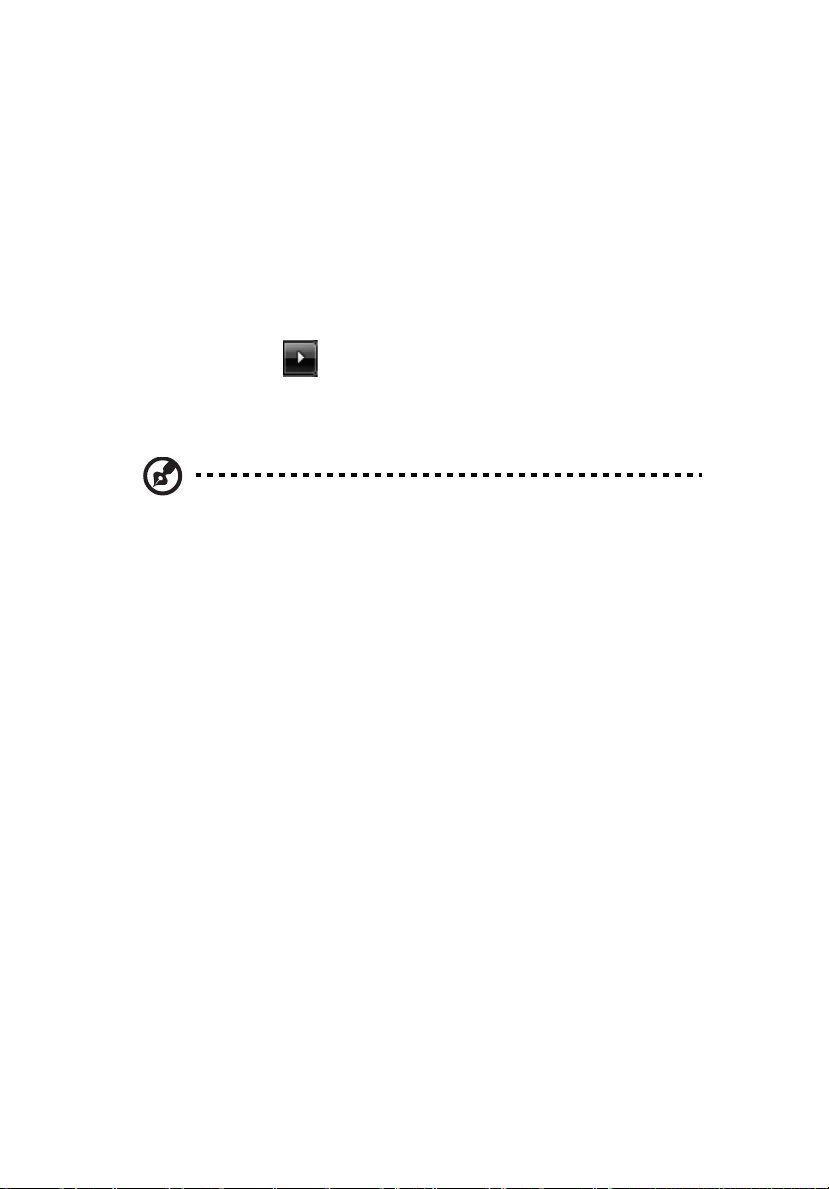
xiv
Îngrijire de bază şi sfaturi pentru folosirea computerului
Pornirea şi oprirea computerului
Pentru a porni computerul, apăsaţi şi eliberaţi butonul de pornire de sub ecranul
LCD, lângă butoanele de lansare rapidă. Pentru locaţia butonului de alimentare,
consultaţi „Ghid rapid”.
Pentru a porni alimentarea, faceţi oricare dintre următoarele:
• Folosiţi comanda de oprire din Windows
Faceţi clic pe Start , apoi faceţi clic pe Oprire.
• Folosiţi butonul de alimentare
Puteţi pune computerul şi în modul stare de repaus, apăsând tasta rapidă stare
de repaus <Fn> + <F4>.
Notă: Dacă nu puteţi opri computerul în mod normal, apăsaţi şi
menţineţi butonul de pornire timp de mai mult de patru secunde pentru
a opri computerul. Dacă opriţi computerul şi doriţi să-l porniţi din nou,
aşteptaţi cel puţin două secunde înainte de a-l alimenta.
Îngrijirea computerului
Computerul dvs vă va servi bine dacă aveţi grijă de el.
• Nu expuneţi computerul la lumina directă a soarelui. Nu-l aşezaţi în apropierea
surselor de căldură precum un radiator.
• Nu expuneţi computerul la temperaturi sub 0 ºC (32 ºF) sau peste
50 ºC (122 ºF).
• Nu expuneţi computerul la câmpuri magnetice.
• Nu expuneţi computerul la ploaie sau umezeală.
• Nu vărsaţi apă sau alte lichide pe computer.
• Nu supuneţi computerul la şocuri mari sau la vibraţii.
• Nu expuneţi computerul la praf sau murdărie.
• Nu aşezaţi niciodată obiecte pe computer.
• Nu trântiţi afişajul computerului când îl închideţi.
• Nu puneţi niciodată computerul pe suprafeţe neregulate.
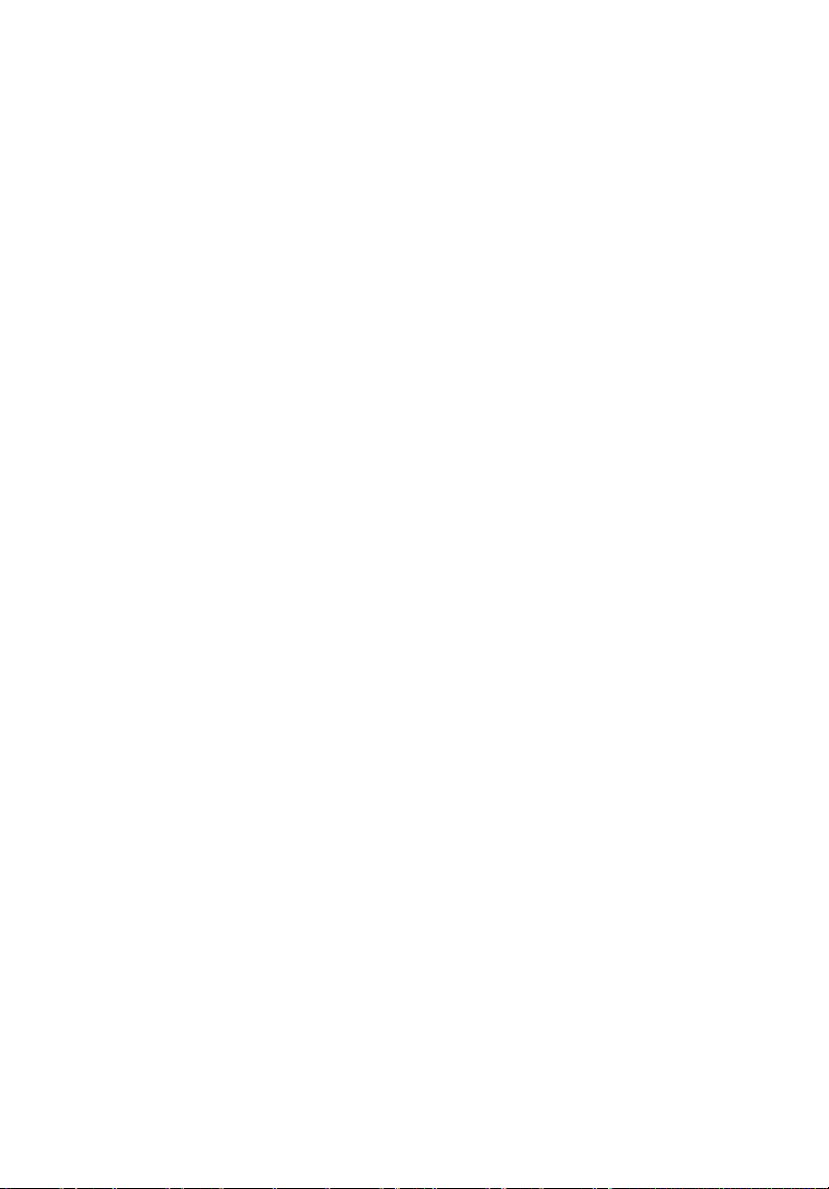
Îngrijirea adaptorului de c.a.
Iată câteva moduri de a îngriji adaptorul de c.a.:
• Nu conectaţi adaptorul la niciun alt dispozitiv.
• Nu călcaţi pe cablul de alimentare şi nu puneţi obiecte grele pe acesta.
Rutaţi cu grijă cablul de alimentare şi orice cabluri, ferit de zonele circulate.
• Când deconectaţi cablul de alimentare, nu trageţi de cablu, ci de ştecăr.
• Amperajele nominale ale echipamentului conectat nu trebuie să depăşească
amperajul nominal al cablului, dacă folosiţi un cablu de prelungire. De
asemenea, valoarea nominală totală a tuturor echipamentelor conectate la
priza electrică de perete nu trebuie să depăşească valoarea nominală a
siguranţei.
Îngrijirea bateriei
Iată câteva moduri de a îngriji bateria:
• Folosiţi numai baterii de acelaşi fel pentru înlocuire. Opriţi alimentarea înainte
de a scoate sau înlocui bateria.
• Nu desfaceţi bateria. Nu le lăsaţi la îndemâna copiilor.
• Depozitaţi bateriile folosite conform reglementărilor locale. Reciclaţi-le atunci
când este posibil.
Curăţare şi service
Când curăţaţi computerul, urmaţi aceşti paşi:
1Opriţi computerul şi scoateţi bateria.
2 Deconectaţi adaptorul de c.a.
3 Folosiţi o cârpă umedă şi moale. Nu folosiţi agenţi de curăţare lichizi sau
cu aerosoli.
Dacă se produce una dintre următoarele situaţii:
• computerul a fost aruncat sau carcasa a fost deteriorată;
• computerul nu funcţionează normal
Consultaţi "Întrebări frecvente" la pagina 25.
xv
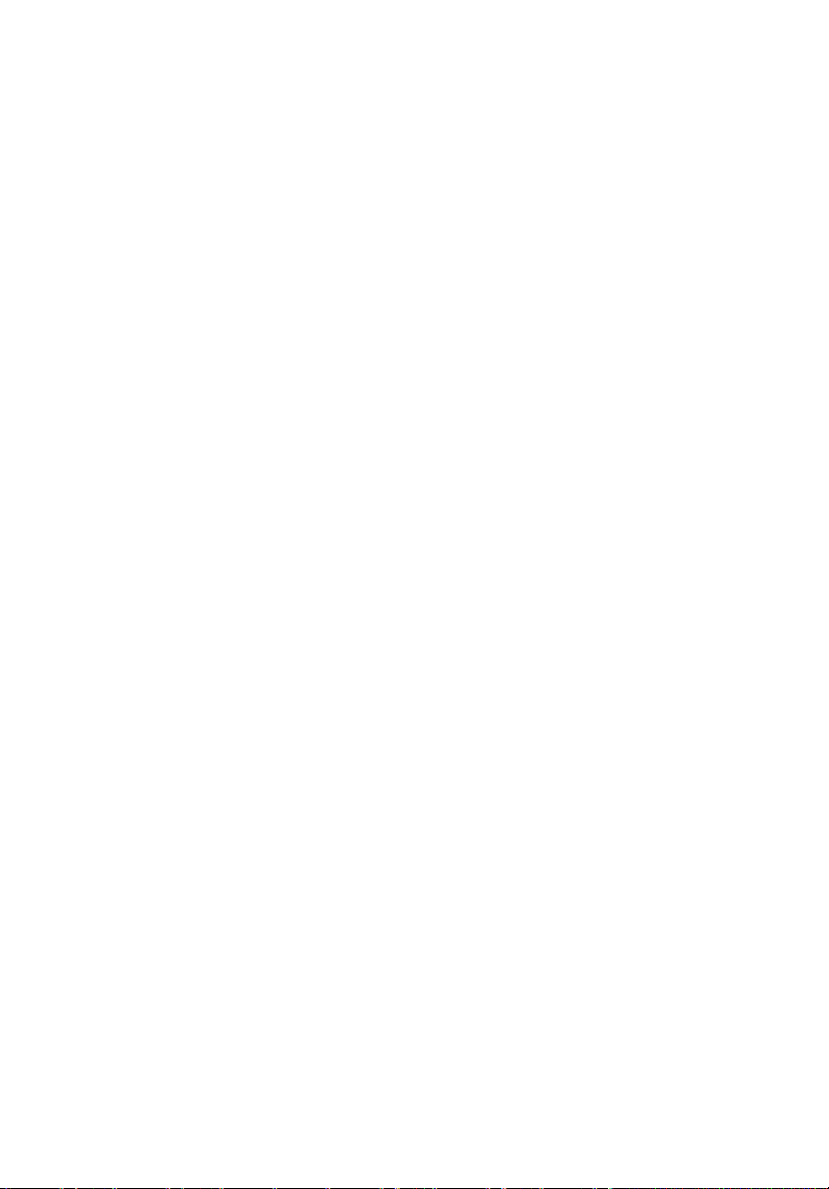
xvi

Informaţii pentru siguranţa şi confortul
dumneavoastră iii
Instrucţiuni de siguranţă iii
Mediu de funcţionare vii
Dispozitive medicale vii
Vehiculele viii
Mediile potenţial explozive viii
Apeluri de urgenţă ix
Instrucţiuni de depozitare a deşeurilor ix
Consultanţă privind mercurul ix
Rechargeable Recycling Program in US and Canada ix
ENERGY STAR ix
Sfaturi şi informaţii de utilizare confortabilă x
Înainte de toate xiii
Ghidurile dumneavoastră xiii
Îngrijire de bază şi sfaturi pentru folosirea computerului xiv
Pornirea şi oprirea computerului xiv
Îngrijirea computerului xiv
Îngrijirea adaptorului de c.a. xv
Îngrijirea bateriei xv
Curăţare şi service xv
Acer Empowering Technology 1
Lansarea Acer Empowering Technology 1
Parola Empowering Technology 2
Acer eAudio Management 4
Acer ePower Management 5
Acer eRecovery Management 7
Centrul de mobilitate Windows 9
Cuprins
Indicatoare 10
Butoane de lansare uşoară 11
Zona de atingere 12
Elementele de bază ale zonei de atingere 12
Folosirea unui blocaj de securitate al
computerului 13
Utilizarea mouse-ului optic Bluetooth 14
Instalare 14
Utilizare 14
Indicatorul LED 15
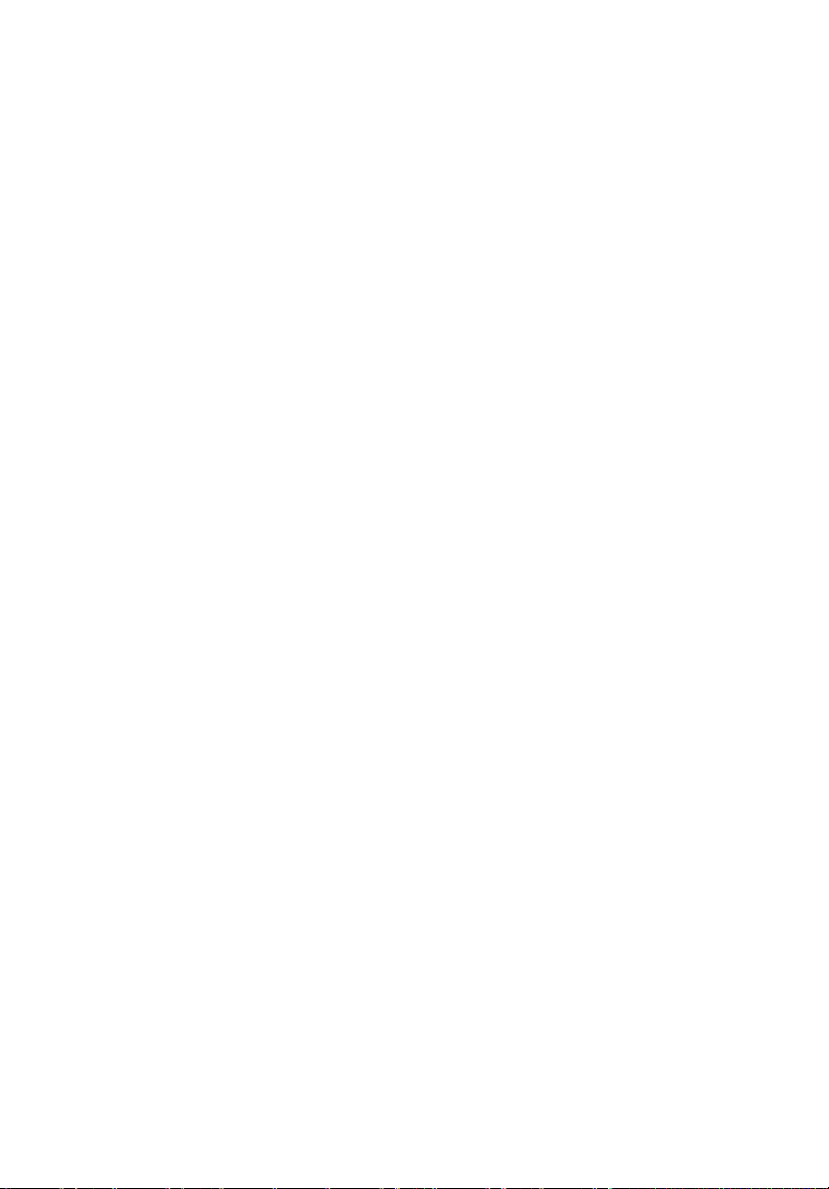
Utilizarea telefonului Bluetooth VoIP (opţional) 15
Cum să vă cunoaşteţi telefonul VoIP 15
Indicatoarele LED 15
Încărcarea telefonului 15
Conectarea telefonului la computerul portabil 16
Utilizarea telefonului 18
Folosirea tastaturii 19
Tastele de blocaj şi tastatura numerică încorporată 19
Taste Windows 20
Taste rapide 21
Taste speciale 22
Audio 22
Acer PureZone 22
Folosirea utilitarelor sistemului 23
Acer Bio-Protection 23
Acer GridVista (compatibil cu afişaj dublu) 24
Întrebări frecvente 25
Solicitarea de service 28
Garanţie internaţională pentru călători (ITW) 28
Înainte de a suna 28
Bateria 29
Caracteristicile bateriei 29
Maximizarea duratei de viaţă a bateriei 29
Instalarea şi scoaterea bateriei 30
Încărcarea bateriei 31
Verificarea nivelului bateriei 31
Optimizarea duratei de viaţă a bateriei 31
Avertisment de nivel scăzut de încărcare a bateriei 32
Când luaţi computerul portabil cu
dumneavoastră 33
Deconectarea de la desktop 33
Deplasarea 33
Pregătirea computerului 33
Ce trebuie să aduceţi la şedinţe34
Când luaţi computerul acasă 34
Pregătirea computerului 34
Ce trebuie să luaţi cu dumneavoastră 34
Consideraţii speciale 35
Configurarea unui birou la domiciliu 35
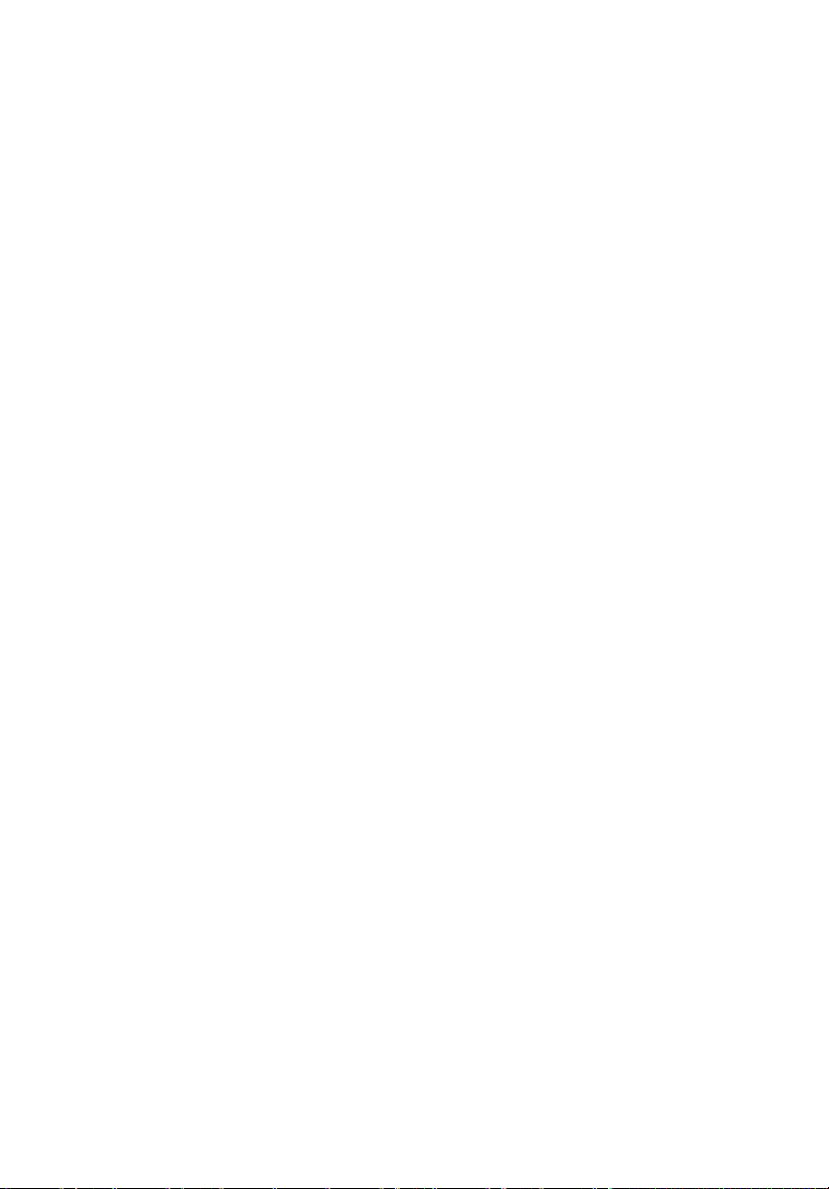
Călătoria cu computerul 35
Pregătirea computerului 35
Ce trebuie să luaţi cu dumneavoastră 35
Consideraţii speciale 36
Călătoria cu computerul în străinătate 36
Pregătirea computerului 36
Ce trebuie să luaţi cu dumneavoastră 36
Consideraţii speciale 36
Asigurarea computerului 37
Folosirea unui blocaj de securitate al computerului 37
Folosirea parolelor 37
Introducerea parolelor 38
Setarea parolelor 38
Extinderea prin opţiuni 39
Opţiuni de conectivitate 39
Modem fax/date 39
Caracteristică de reţea încorporată 40
Port infraroşu rapid (FIR) 40
Universal Serial Bus (USB) 41
Port IEEE 1394 41
ExpressCard 42
Instalarea memoriei 43
Utilitar BIOS 44
Ordinea iniţializării 44
Activarea recuperării de la disc la disc 44
Parolă 44
Folosirea software-ului 45
Redarea filmelor DVD 45
Managementul alimentării 46
Acer eRecovery Management 47
Inscripţionarea discurilor de siguranţă 48
Crearea unei copii de siguranţă utilizator 49
Administrarea copiilor de siguranţă utilizator 50
Restaurarea 51
Depanare 52
Sfaturi de depanare 52
Mesaje de eroare 52
Reglementări şi note de siguranţă 53
Declaraţia FCC 53
Notificări despre modem 54
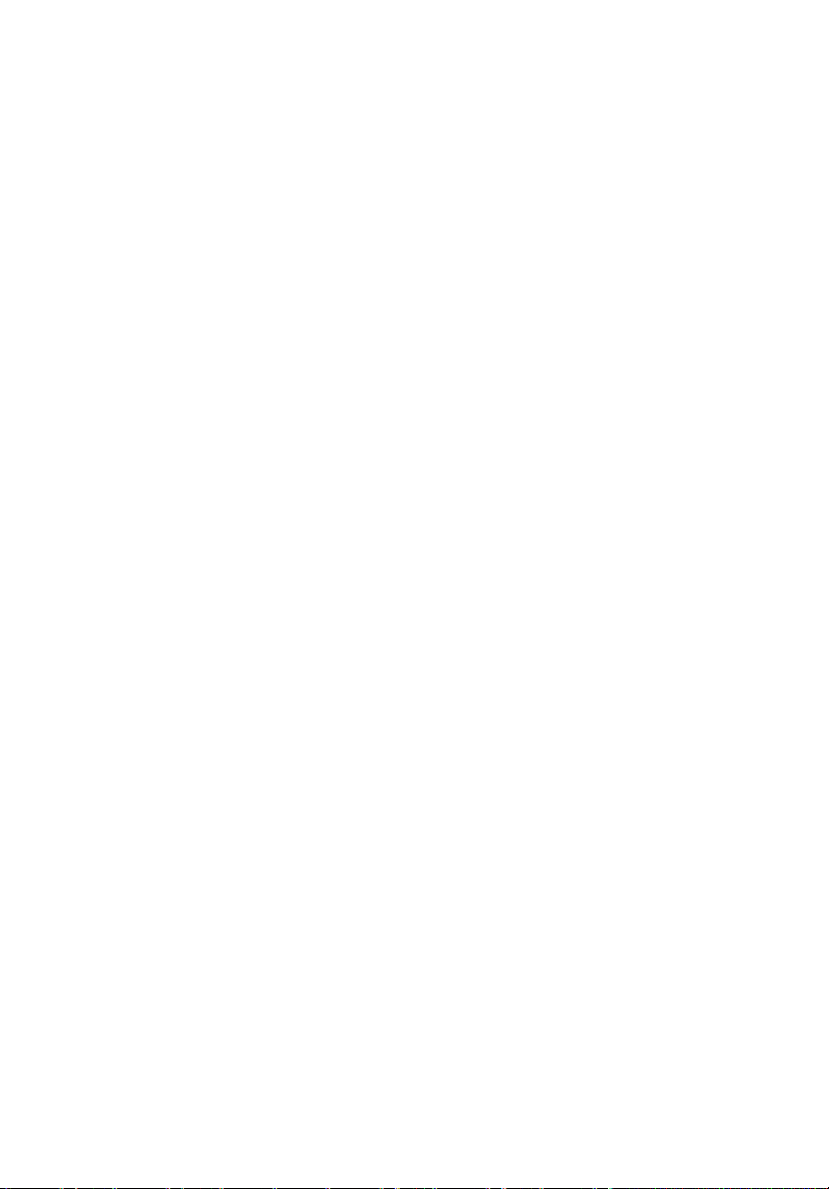
Declaraţie privind conformitatea laser 56
Declaraţie privind pixelii LCD 56
Notificare de reglementare pentru dispozitive radio 56
Generalităţi56
Cerinţa de siguranţă RF FCC 57
Canada — Licenţă pentru putere scăzută-cu
excepţia radiodispozitive de comunicaţii (RSS-210) 58
Expunerea persoanelor la câmpurile RF (RSS-102) 58
LCD panel ergonomic specifications 59
Index 60
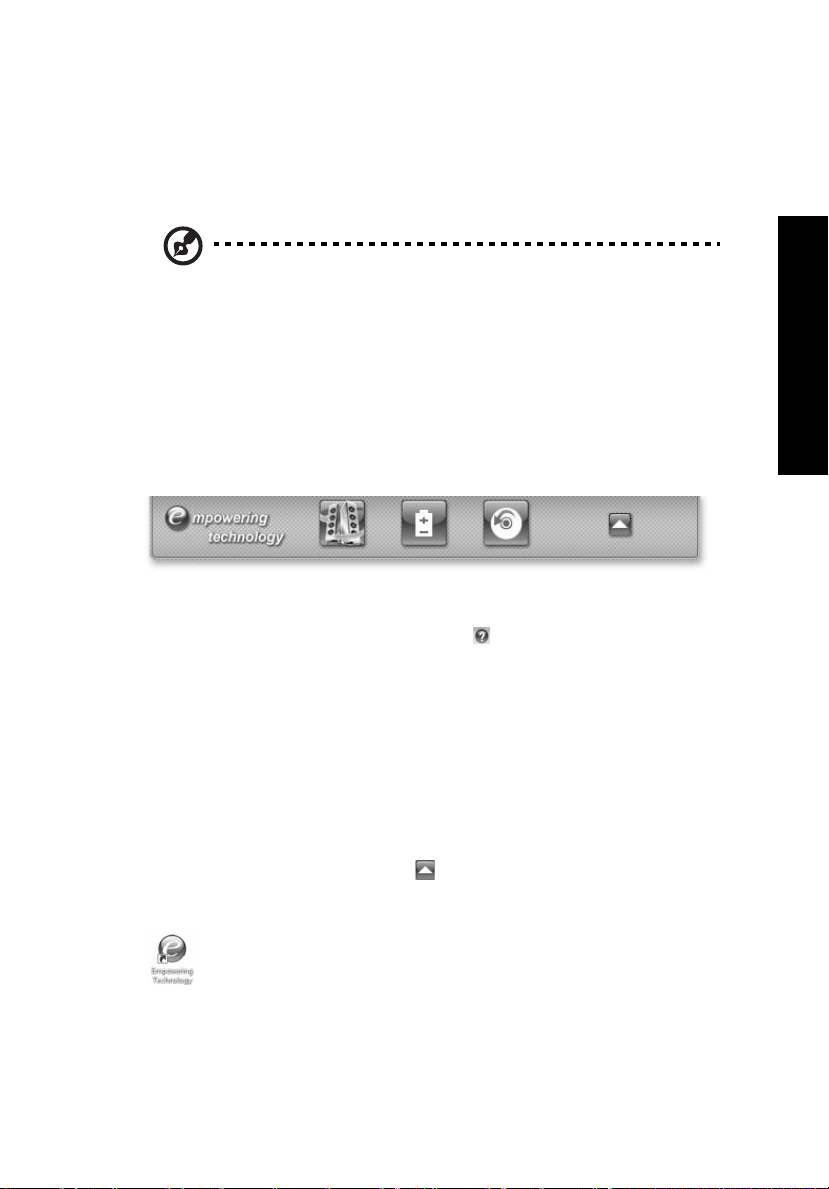
Empowering Technology
Acer Empowering Technology
Bara de instrumente Empowering Technology vă facilitează accesul la funcţiile
utilizate frecvent şi administrează noul dvs. sistem Acer. Activată prin apăsarea
tastei Empowering, ea oferă acces la următoarele utilitare:
Notă: Tot conţinutul următor este numai pentru referinţă generală.
Specificaţiile reale ale produsului pot varia.
• Acer eAudio Management vă permite să controlaţi uşor efectele de sunet
îmbunătăţit ale Dolby Home Theater pe sistemul dvs.
• Acer ePower Management optimizează folosirea acumulatorului prin planuri
de alimentare personalizabile.
• Acer eRecovery Management face copii de siguranţă şi recuperează datele
flexibil, fiabil şi complet.
1
Pentru informaţii suplimentare, faceţi clic dreapta pe bara de instrumente
Empowering Technology, apoi selectaţi funcţia Ajutor. Pentru ajutor privind un
anume utilitar, lansaţi utilitarul, apoi faceţi clic pe pictograma din partea de jos a
ferestrei active.
Lansarea Acer Empowering Technology
Pentru a lansa Acer Empowering Technology:
1Apăsaţi tasta Empowering pentru a afişa Acer Empowering Technology pe bara
de instrumente de pe desktop.
2 Pentru a ascunde bara de instrumente, apăsaţi din nou tasta Empowering sau
faceţi clic pe butonul de ascundere de pe bara de instrumente.
Puteţi lansa Acer Empowering Technology şi dacă rulaţi programul din grupul de
programe Acer Empowering Technology din meniul Start sau dacă faceţi dublu clic
pe pictogramă, dacă aţi creat o comandă rapidă pe desktop.
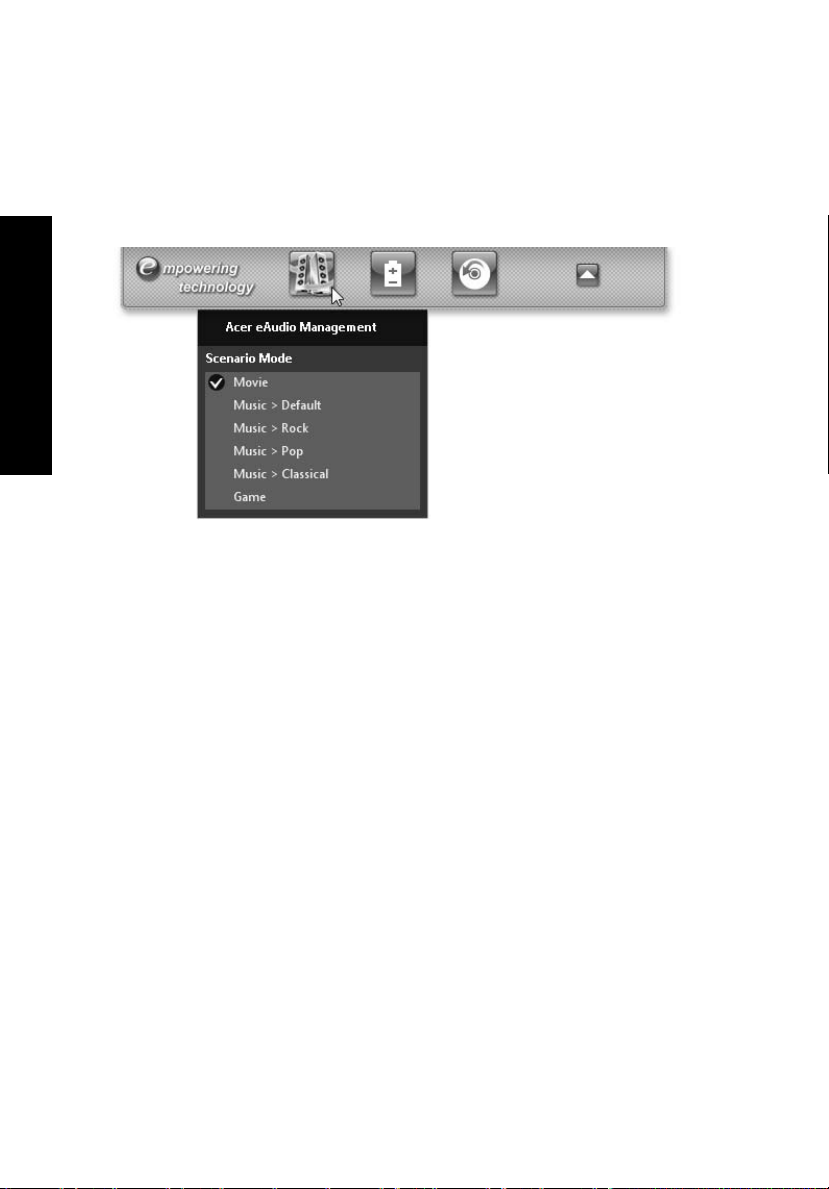
2
Empowering Technology
Lansarea aplicaţiilor Acer Empowering Technology:
1 Pe bara de instrumente Acer Empowering Technology, faceţi clic pe pictograma
care corespunde aplicaţiei pe care doriţi să o lansaţi.
2 Când deplasaţi mausul pe o pictogramă a unei aplicaţii, pe bara de instrumente
de mai jos apare un meniu rapid. Meniul rapid vă permite să efectuaţi unele
sarcini simplu şi rapid.
3Puteţi rula aplicaţia şi selectând-o din grupul de programe Acer Empowering
Technology din meniul Start.
Parola Empowering Technology
Trebuie să setaţi parola Empowering Technology pentru a utiliza funcţia de protecţie
cu parolă a Acer eRecovery Management.
Setarea parolei Empowering Technology:
1 Lansaţi Acer eRecovery Management.
2Faceţi clic pe fila Restaurare.
3Faceţi clic pe Setări parolă. Apare caseta de dialog Centrul de parole
Empowering Technology.
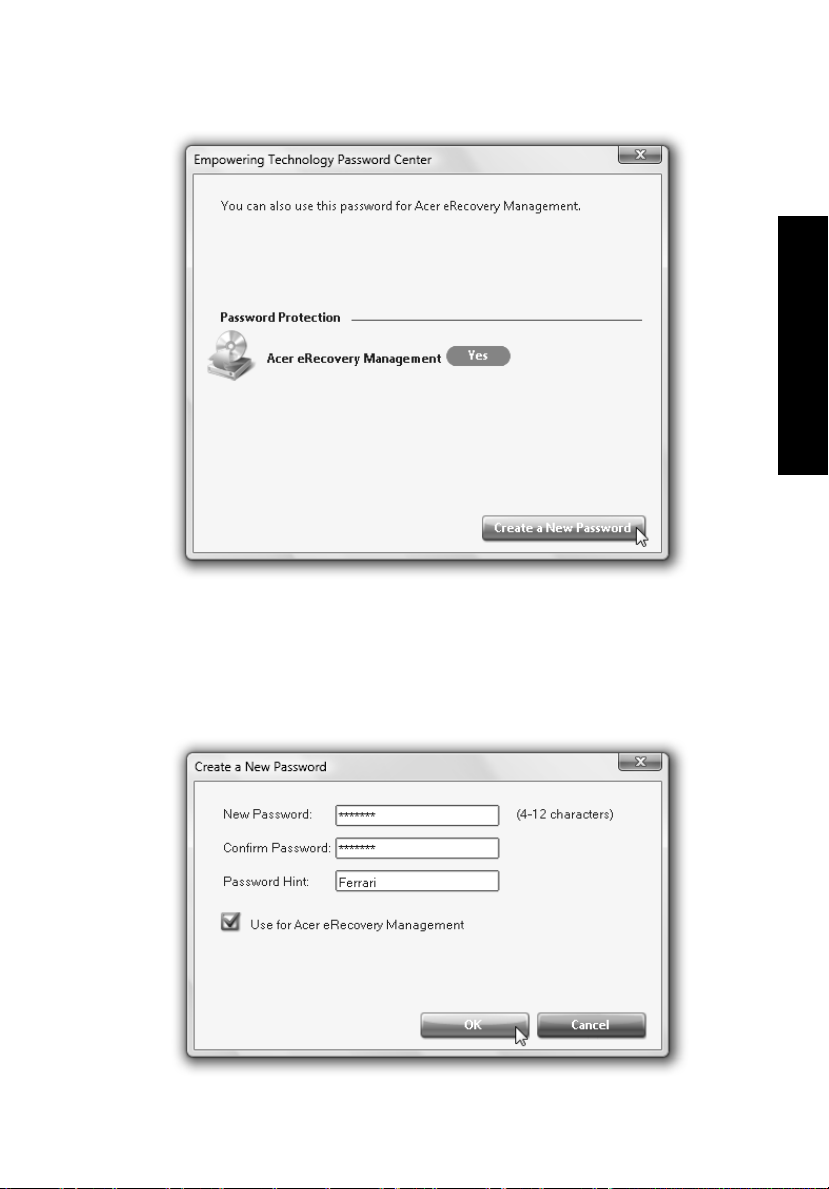
Empowering Technology
4Faceţi clic pe Creare parolă nouă.
5 În caseta de dialog Creare parolă nouă, tastaţi şi confirmaţi parola în casetele
indicate. Parola dumneavoastră trebuie să aibă între 4 şi 12 caractere.
6Introduceţi un indiciu care să vă ajute să vă amintiţi parola.
7 Asiguraţi-vă că aţi bifat caseta Utilizare pentru Acer eRecovery
Management.
8Faceţi clic pe OK pentru a seta parola.
3
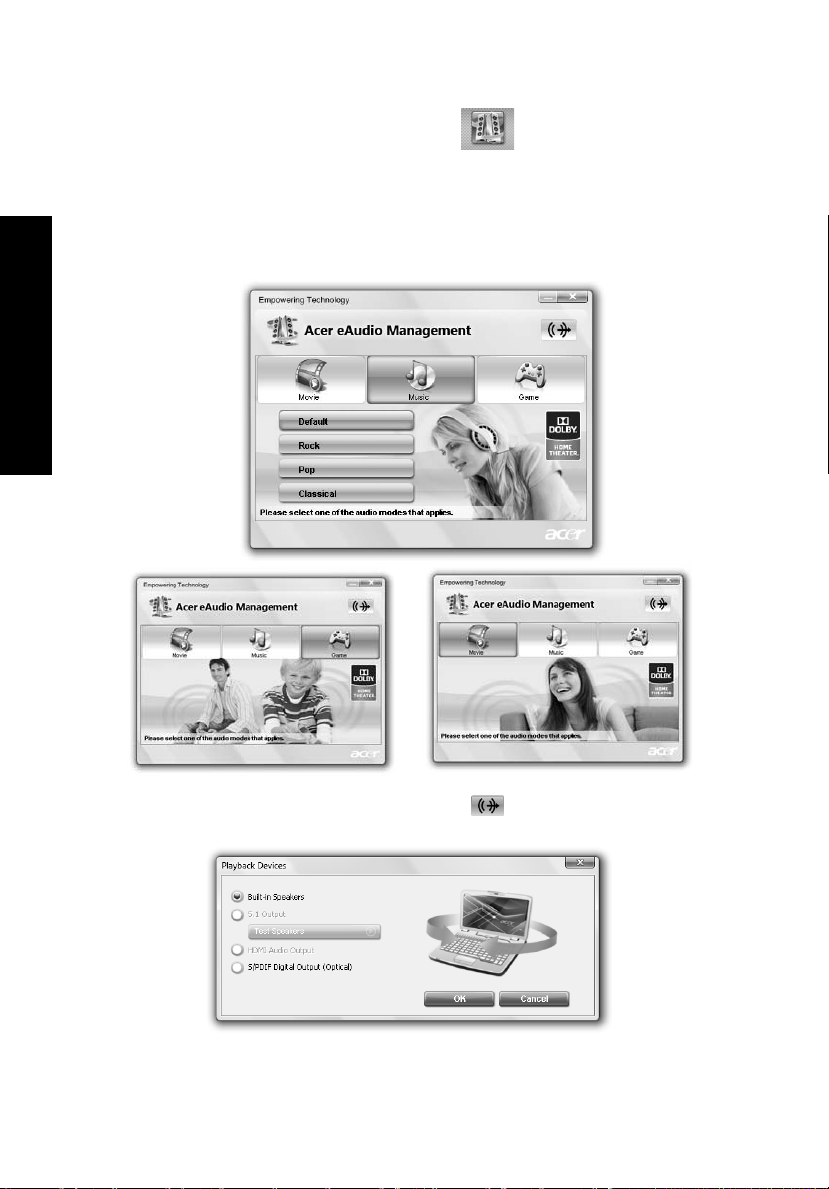
4
Empowering Technology
Acer eAudio Management
Acer eAudio Management vă permite să controlaţi uşor efectele de sunet
îmbunătăţit ale Dolby Home Theater pe sistemul dvs. Selectaţi modul Film sau Joc
pentru a experimenta un realism incredibil al sunetului 5.1 prin difuzoarele cu care
este echipat sistemul dvs., cu ajutorul tehnologiei de sunet Dolby Surround. Modul
Muzică vă permite să vă bucuraţi de melodiile favorite redate în cele mai mici detalii.
Pentru a alege dispozitivul de redare, faceţi clic pe pictograma din partea
dreapta sus a ferestrei Acer eAudio Management.
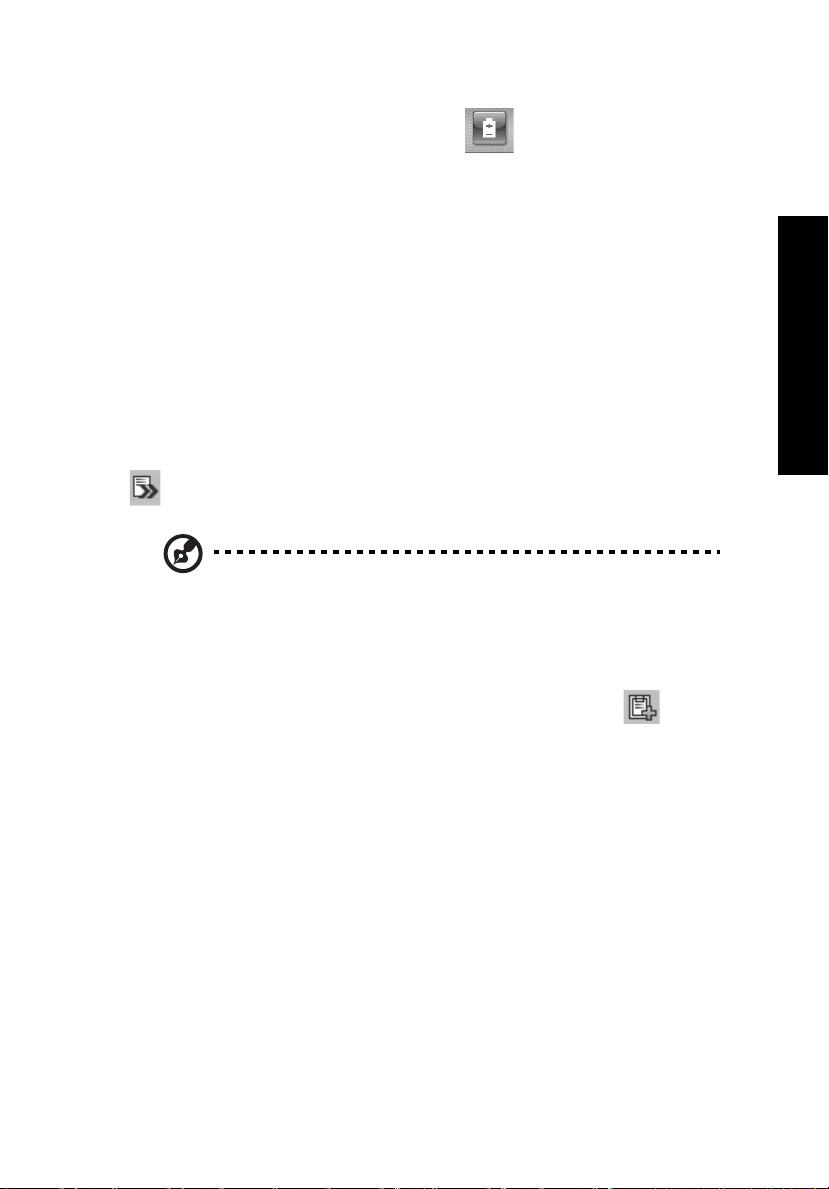
Empowering Technology
Acer ePower Management
Acer ePower Management conţine o interfaţă pentru utilizator directă pentru
configurarea opţiunilor dvs de administrare a alimentării. Pentru a accesa această
utilitate, selectaţi Acer ePower Management din bara de instrumente Empowering
Technology, rulaţi programul din grupul de programe Acer Empowering Technology
din meniul Start sau faceţi clic dreapta pe pictograma de alimentare Windows din
tava sistemului şi selectaţi Acer ePower Management.
Utilizarea planurilor de alimentare
Acer ePower Management propune trei planuri de alimentare predefinite: Echilibrat,
Înaltă performanţă şi Economizor de energie. Puteţi crea de asemenea planuri de
alimentare personalizate. Puteţi crea, comuta între, edita şi restaura planuri de
alimentare, conform descrierii de mai jos.
Vizualizaţi şi reglaţi setările pentru modurile Pe acumulator şi Conectat, făcând clic
pe filele respective. Pentru mai multe opţiuni de alimentare, faceţi clic în utilitarul
Acer ePower Management sau faceţi clic dreapta pe pictograma alimentare
Windows din tava sistemului şi selectaţi Opţiuni alimentare.
Notă: Nu puteţi şterge planurile de alimentare predefinite.
Pentru a crea un nou plan de alimentare:
Crearea planurilor de alimentare personalizate vă permite să salvaţi şi comutaţi
rapid pe un set personalizat de opţiuni de alimentare.
1Faceţi clic pe opţiunea Nou plan de alimentare sau pictograma .
2Introduceţi un nume pentru noul plan de alimentare.
3 Alegeţi un plan de alimentare predefinit pentru a vă baza planul personalizat.
4Dacă este necesar, schimbaţi setările de afişare, repaus şi hibernare pe care
doriţi să le folosească computerul.
5Faceţi clic pe OK pentru a salva noul plan de alimentare.
5
Pentru a comuta între mai multe planuri de alimentare:
1 Deplasaţi mausul pe aplicaţia Acer ePower Management din bara de
instrumente Acer Empowering Technology. Apare meniul rapid. Selectaţi planul
de alimentare la care doriţi să comutaţi.
2Puteţi comuta între planurile de alimentare, lansând aplicaţia Acer ePower
Management. Selectaţi planul de alimentare la care doriţi să comutaţi, apoi
faceţi clic pe Aplicare.

6
Empowering Technology
Pentru a edita un plan de alimentare:
Editarea unui plan de alimentare vă permite să reglaţi setările sistemului precum
luminozitatea ecranului LCD şi viteza CPU.
1 Comutaţi la planul de alimentare pe care doriţi să-l editaţi.
2 Reglaţi setările în funcţie de cerinţe.
3Faceţi clic pe Aplicare pentru a salva noile setări.
Pentru a şterge un plan de alimentare:
Nu puteţi şterge planul de alimentare pe care îl folosiţi în momentul respectiv.
Dacă doriţi să ştergeţi planul de alimentare activ, comutaţi mai întâi la un alt plan.
1 Selectaţi planul de alimentare pe care doriţi să-l ştergeţi.
2Faceţi clic pe pictograma Ştergere plan de alimentare.
Starea bateriei
1 Meniul rapid arată durata de viaţă rămasă a bateriei pe baza utilizării curente.
2Puteţi lansa şi aplicaţia Acer ePower Management pentru a consulta panoul
Starea bateriei, aflat chiar sub planurile de alimentare.
3Faceţi clic pe fila Baterie pentru a vizualiza durata de viaţă rămasă a bateriei,
starea bateriei şi durata de viaţă rămasă a bateriei în modurile standby şi
hibernare.

Empowering Technology
Acer eRecovery Management
Acer eRecovery Management este un utilitar versatil pentru copii de siguranţă.
Vă permite să creaţi copii de siguranţă complete sau pe segmente, să inscripţionaţi
imaginea implicită din fabrică pe un disc optic şi să recuperaţi din copiile de
siguranţă create anterior sau să reinstalaţi aplicaţiile şi driverele. În mod implicit,
copiile de rezervă create de utilizator sunt salvate pe unitatea D:\.
Acer eRecovery Management vă oferă:
• Copie de siguranţă:
• Copiere de siguranţă a setărilor implicite din fabrică pe CD\DVD
• Copiere de siguranţă a driverelor şi a aplicaţiilor pe CD\DVD
• Crearea copiei de siguranţă utilizator
• Administrarea copiilor de siguranţă utilizator
• Restaurarea:
• Restaurarea sistemului la setările implicite din fabrică
• Reinstalarea aplicaţiilor/driverelor
• Restaurarea sistemului de pe copia de siguranţă utilizator
• Setări parolă
Pentru a utiliza funcţia de protecţie cu parolă a Acer eRecovery Management cu
scopul protejării datelor, trebuie să setaţi mai întâi parola Empowering Technology.
Pentru setarea parolei, consultaţi secţiunea „Parola Empowering Technology”.
7

8
Empowering Technology
Pentru informaţii suplimentare, consultaţi "Acer eRecovery Management" la
pagina 47 în Acer System User Guide.
Notă: În cazul în care computerul nu a fost livrat cu un CD de
recuperare sau un CD de sistem, folosiţi setarea implicită din fabrică a
copierii de siguranţă pe CD\DVD a Acer eRecovery Management
pentru a inscripţiona imaginea de rezervă pe CD sau DVD. Pentru a
asigura rezultate optime atunci când recuperaţi sistemul folosind un
CD sau Acer eRecovery Management, scoateţi toate perifericele
(cu excepţia Acer ODD extern, dacă aveţi unul pe computer).

Empowering Technology
Centrul de mobilitate Windows
Centrul de mobilitate Windows colectează setările de sistem esenţiale legate de
mobilitate într-un singur loc uşor de găsit pentru a putea configura rapid sistemul
Acer în vederea adaptării la schimbarea locaţiei, a reţelelor sau a activităţilor.
Printre setări se numără luminozitatea afişajului, planul de consum, volumul,
activarea/dezactivarea reţelei wireless, setările de afişaj extern, orientarea afişajului
şi starea sincronizării.
Centrul de mobilitate Windows cuprinde şi setări specifice pentru Acer precum
Adăugare dispozitiv Bluetooth (dacă este cazul), activarea sau dezactivarea
serviciului de partajare/prezentare generală a folderelor de partajare şi o comandă
rapidă la ghidul utilizatorului Acer, drivere şi utilitare.
Pentru a lansa Centrul de mobilitate Windows:
9
• Folosiţi tasta rapidă < > + <X>.
• Porniţi Centrul de mobilitate Windows din panoul de comandă.
• Porniţi Centrul de mobilitate Windows din grupul de programe Accesorii din
meniul Start.
• Lansaţi Centrul de mobilitate Windows făcând dublu clic pe tava
sistemului şi selectaţi Centrul de mobilitate Windows.

10
Română
Indicatoare
Computerul are mai multe indicatoare de stare, uşor de citit.
Indicatoarele de pe panoul frontal sunt vizibile chiar şi când capacul computerului
este închis.
Pictogramă Funcţie Descriere
HDD Indică atunci când unitatea de harddisc este activă.
Num Lock Se aprinde când tasta Num Lock este activată.
Caps Lock Se aprinde când tasta Caps Lock este activată.
Alimentare Indică nivelul de alimentare al computerului.
Acumulator Indică starea bateriei computerului.
Bluetooth Indică starea comunicării Bluetooth.
LAN wireless Indică starea comunicaţiei LAN wireless.
1. Încărcare: Lumina este galbenă când acumulatorul se încarcă.
2. Complet încărcat: Lumina este verde în modul c.a.

11
Română
Butoane de lansare uşoară
Lângă tastatură sunt situate butoanele de aplicaţii. Aceste butoane sunt numite
butoane de lansare uşoară. Acestea sunt: WLAN, Internet, e-mail, Bluetooth şi
Acer Empowering Technology.
Butoanele de poştă şi navigator Web sunt presetate la programe de e-mail şi
Internet, dar pot fi resetate de către utilizatori. Pentru setarea navigatorului Web, a
email-ului şi a butoanelor programabile, rulaţi Acer Launch Manager. Puteţi accesa
Launch Manager făcând clic pe Start, Toate programele, apoi pe Launch Manager
pentru a porni aplicaţia.
Pictogramă
P
Buton de lansare
uşoară
Acer Empowering
Technology
Navigator Web Navigator Internet
Corespondenţă Aplicaţie e-mail (programabil de utilizator)
Ta st ă programabilă Programabil de utilizator
Ferrari Lansează site-ul Web Ferrari World
Buton Bluetooth Activează/dezactivează funcţia Bluetooth
Buton pentru
comunicaţia LAN
wireless
Aplicaţie implicită
Acer Empowering Technology
(programabil de către utilizator)
(programabil de utilizator)
Activează/dezactivează funcţia LAN
wireless

12
Română
12 3
Zona de atingere
Zona de atingere încorporată este un dispozitiv de indicare sensibil la mişcarea pe
suprafaţa sa. Aceasta înseamnă că cursorul răspunde atunci când mişcaţi degetul
peste suprafaţa zonei de atingere. Poziţia centrală pe placa pentru sprijinirea palmei
oferă confort şi suport maxim.
Elementele de bază ale zonei de atingere
Elementele următoare vă arată cum să folosiţi zona de atingere cu butoanele de clic.
• Glisaţi-vă degetele peste zona de atingere (1) pentru a deplasa cursorul.
• Apăsaţi butoanele stânga (2) şi dreapta (3) situate sub zona de atingere pentru
a efectua funcţiile de selecţie şi execuţie. Aceste două butoane sunt
asemănătoare cu butoanele stânga şi dreapta de pe un maus. Apăsarea pe
zona de atingere este la fel ca atunci când faceţi clic pe butonul din stânga.

13
Română
Funcţie Buton stânga (2)
Executare Faceţi clic de două
Selectare Faceţi clic o dată.Apăsaţi o dată.
GlisaţiFaceţi clic şi ţineţi
Acces la meniul
context
ori rapid.
apăsat, apoi folosiţi
degetul pe zona de
atingere pentru a
glisa cursorul.
Notă1: Când folosiţi zona de atingere, menţineţi zona — şi
degetele — uscate şi curate. Zona de atingere este sensibilă la
mişcarea degetelor; şi prin urmare, cu cât atingerea este mai uşoară,
cu atât reacţia este mai bună. Apăsând mai tare nu veţi mări
sensibilitatea zonei de atingere.
Notă2: În mod implicit, defilarea pe orizontală şi verticală este activată
pe zona de atingere. Aceasta poate fi dezactivată de la setările pentru
maus din Panoul de control Windows.
Buton
dreapta (3)
Faceţi clic o
dată.
Zonă de atingere
principală (1)
Apăsaţi de două ori (cu aceea şi
viteză ca şi clicul dublu cu un
buton al mausului).
Apăsaţi de două ori (cu aceea şi
viteză ca şi clicul dublu cu un
buton al mausului); ţineţi degetul
pe zona de atingere la a două
apăsare şi glisaţi cursorul.
Folosirea unui blocaj de securitate al computerului
Computerul portabil este livrat cu un slot compatibil
Kensington pentru un blocaj de securitate.
Înfăşuraţi cablul blocajului de securitate al
computerului în jurul unui obiect fix precum o masă sau
un mâner al unui sertar încuiat. Introduceţi blocajul în
zăvor şi răsuciţi cheia pentru a fixa blocajul. Sunt
disponibile şi unele modele fără chei.
Notă: Imaginile sunt doar orientative. Configuraţia exactă a
computerului depinde de modelul achiziţionat.

14
Română
Utilizarea mouse-ului optic Bluetooth
Computerul dumneavoastră portabil Ferrari este dotat cu un mouse optic Bluetooth
şi două baterii AA.
Instalare
1Activaţi comunicaţia Bluetooth şi accesaţi „Bluetooth Devices (Dispozitivelor
Bluetooth)” dând clic pe pictograma Bluetooth din bara de activităţi.
2 Ţineţi apăsat timp de 3 secunde butonul „Bluetooth connection/pairing
(Conexiune/asociere Bluetooth)”. Mouse-ul este în acest moment în modul
asociere şi este gata de conectare la computerul dumneavoastră.
3Daţi clic pe butonul „Add (Adăugare)” din cadrul Bluetooth Devices
(Dispozitivelor Bluetooth).
4Bifaţi caseta „My device is set up and ready to be found (Dispozitivul este
configurat şi gata pentru detectare)”. Daţi clic pe „Next (Următorul)”.
5 Mouse-ul Acer va fi detectat. Daţi clic pe pictograma mouse-ului Acer, apoi daţi
clic pe „Next (Următorul)”.
6 Selectaţi „Don’t use a passkey (Fără parolă)”, apoi daţi clic pe „Next
(Următorul)”.
7Aşteptaţi până la instalarea mouse-ului. Poate dura câteva secunde.
8 Mouse-ul este în acest moment conectat. Mişcaţi mouse-ul pentru a verifica
conexiunea.
Utilizare
Folosiţi mouse-ul Bluetooth în acelaşi mod în care folosiţi mouse-ul obişnuit.
Pentru performanţe optime, folosiţi un pad pentru mouse. Utilizarea unui mouse
Bluetooth pe o suprafaţă transparentă sau care reflectă va împiedica senzorul optic
să urmeze cursorul.

15
Română
Indicatorul LED
În modul asociere sau atunci când se face legătura cu computerul portabil,
indicatorul LED de pe corpul mouse-ului luminează intermitent în fiecare secundă.
Dacă mouse-ul nu funcţionează corect, apăsaţi butonul „Bluetooth connection/
pairing (Conexiune/asociere Bluetooth)” din partea de jos a mouse-ului pentru a
reiniţializa conexiunea Bluetooth.
În modul baterie descărcată, indicatorul LED clipeşte.
Utilizarea telefonului Bluetooth VoIP (opţional)
Cum să vă cunoaşteţi telefonul VoIP
Indicatoarele LED
LED Culoare Stare Descriere
Indicator
Încărcare/
alimentare
Indicator de
conexiune/
asociere
Bluetooth
Portocaliu Pornit Telefonul se încarcă.
Mod oprit Telefonul este încărcat complet.
Clipeşte Telefonul trebuie reîncărcat.
Luminează
intermitent
Albastru Clipeşte Telefonul este în modul ocupat cu
Luminează
intermitent
Mod oprit Telefonul nu este asociat sau conectat
Telefonul porneşte dar nu se
conectează la computerul portabil Acer.
asocierea.
Telefonul se conectează la computerul
portabil Acer.
la computerul portabil Acer.
Încărcarea telefonului
Înainte de prima utilizare, trebuie să încărcaţi telefonul. O încărcare completă
durează aproximativ patru ore.
Pentru a încărca telefonul:
1. Porniţi computerul portabil.
2. Găsiţi slotul Express Card/54.
3. Introduceţi telefonul în slot cu eticheta în sus. Asiguraţi-vă că telefonul este
introdus complet în slot.

16
Română
Notă: Computerul portabil detectează dispozitivul şi afişează
fereastra New Device Wizard (Expert dispozitiv nou). Daţi clic
pe No, not this time (Nu acum), apoi închideţi fereastra.
4. Indicatorul de alimentare/încărcare se aprinde în timpul încărcării şi se opreşte
atunci când bateria este complet încărcată. Când s-a terminat încărcarea, scoateţi
telefonul din slotul Express Card/54.
Conectarea telefonului la computerul portabil
Acer Voice Connection Manager Bluetooth Headset Connection Center (Centrul de
conectare cască Bluetooth Acer VCM) este un instrument convenabil de conectare a
telefonului la computerul dumneavoastră portabil.
Pentru a conecta telefonul la computerul portabil:
1. Scoateţi telefonul din slotul Express Card/54, dacă e nevoie, apoi apăsaţi butonul
de pornire a telefonului timp de trei secunde. Telefonul emite două semnale
sonore iar indicatorul LED de încărcare/pornire clipeşte pentru a indica pornirea
telefonului.
2. Apăsaţi timp de trei secunde butonul Function (Funcţie) pentru a aduce
telefonul în „Pair-link mode (mod asociere-conectare)”. Telefonul emite un
semnal sonor iar indicatoarele LED de conexiune/asociere şi încărcare/pornire
clipesc alternativ.
3. Daţi clic dreapta pe pictograma Acer VCM din bara de activităţi, apoi selectaţi
Bluetooth Headset Connection Center... (Centrul de conectare cască
Bluetooth...) din meniul popup. Dacă nu aţi asociat anterior căşti Bluetooth cu
computerul portabil, Acer VCM scanează automat toate căştile Bluetooth din
zonă, apoi le afişează în Bluetooth Headset List (Lista de căşti Bluetooth)
atribuindu-le starea New (Nou). În caz contrar, toate celelalte căşti Bluetooth
asociate anterior vor afişa „Read to Use (Gata de utilizare)”.

17
Română
4. Daţi clic pe Acer Xpress VoIP phone (Telefon VoIP Acer Xpress) din listă, apoi
daţi clic pe Connect (Conectare). Acer VCM asociază automat telefonul cu
computerul portabil, apoi modifică starea telefonului la „Default (Implicit)”.
Notă: Daţi clic pe „Rescan (Repetare scanare)” dacă Acer Xpress
VoIP phone (Telefon VoIP Acer Xpress) nu apare în listă. După
asociere, Acer VCM conectează automat telefonul la computerul
portabil de fiecare dată când porniţi telefonul. Nu este nevoie să
conectaţi din nou telefonul.

18
Română
Utilizarea telefonului
Puteţi folosi telefonul în mod handheld sau în mod hands-free (difuzor). Atunci când
primiţi un apel pe Internet de la serviciul dumneavoastră de mesagerie instantanee
(Instant Messaging) (de ex. MSN
(Funcţie) . Apelul vocal primit este redirectat automat către difuzorul telefonului
astfel încât să puteţi primi apelul.
Notă: Puteţi primi primi/efectua apeluri pe Internet prin intermediul
telefonului doar atunci când acesta este conectat la computerul
portabil. La fiecare pornire a telefonului, Acer VCM face automat
conectarea acestuia la computerul portabil. După conectare,
indicatorul de conexiune/asociere Bluetooth de pe telefon clipeşte rar.
Pentru a comuta în modul hands-free, întoarceţi telefonul în sens invers orar, apoi
apăsaţi butonul OK . Consultaţi imaginea.
®
Messenger, Skype), apăsaţi butonul Function

19
Română
Folosirea tastaturii
Tastatura are taste cu dimensiuni normale şi o tastatură numerică inclusă, cursor
separat, taste de blocaj, Windows, de funcţii şi taste speciale.
Tastele de blocaj şi tastatura numerică încorporată
Tastatura are trei taste de blocaj pe care le puteţi activa şi dezactiva.
Tasta de blocaj Descriere
Caps Lock Când tasta Caps Lock este activă, toate caracterele alfabetice
Num Lock
<Fn> + <F11>
Scroll Lock
<Fn> + <F12>
Tastatura numerică inclusă funcţionează ca o tastatură numerică de birou. Aceasta
este indicată de caracterele mici situate în colţul din dreapta sus al tastelor. Pentru a
simplifica explicaţia tastaturii, simbolurile tastelor de control al cursorului nu sunt
imprimate pe taste.
tastate apar ca majuscule.
Când tasta Num Lock este activă, tastatura încorporată este în
mod numeric. Tasta funcţionează ca un calculator (complet cu
operatori aritmetici +, -, *, şi /). Folosiţi acest mod când trebuie să
introduceţi multe date numerice. O soluţie mai bună ar fi
conectarea la o tastatură externă.
Când tasta Scroll Lock este activă, ecranul se deplasează cu un
rând în sus sau în jos atunci când apăsaţi tastele săgeată sus
sau săgeată jos. Scroll Lock nu funcţionează cu anumite
aplicaţii.
Acces dorit Num Lock activat Num Lock dezactivat
Tastele numerice de
pe tastatura
încorporată
Tastele de control al
cursorului de pe
tastatura încorporată
Tastele tastaturii
principale
Ta st a ţi numerele în mod
normal.
Ţineţi apăsat <Shift> când
folosiţi tastele de control al
cursorului.
Ţineţi apăsat <Fn> în timp ce
tastaţi litere pe tastatura
încorporată.
Ţineţi apăsat <Fn> în
timp ce folosiţi tastele de
control al cursorului.
Ta st aţi literele în mod
normal.

20
Română
Taste Windows
Tastatura are două taste care efectuează funcţii specifice pentru Windows.
Tastă Descriere
Ta st ă
Windows
Apăsată singură, această tastă are acelaşi efect ca atunci când
faceţi clic pe butonul Start Windows; lansează meniul Start.
Poate fi folosită şi cu alte taste pentru a oferi o varietate de
funcţii:
<>: Deschidere sau închidere meniul Start
< > + <D>: Afişare desktop
< > + <E>: Deschidere Windows Explore
<> + <F>: Căutare fişier sau folder
<> + <G>: Răsfoire elemente Bară laterală
<> + <L>: Blocare computer (dacă sunteţi conectat la un
domeniu de reţea) sau comutare între utilizatori (dacă nu sunteţi
conectat la un domeniu de reţea)
<> + <M>: Micşorare toate ferestrele
< > + <R>: Deschidere casetă de dialog Rulare
<> + <T>: Răsfoire programe din bara de activităţi
< > + <U>: Deschidere Centrul uşor de accesat
<> + <X>: Deschidere Centrul de mobilitate Windows
<> + <BREAK>: Afiş
< > + <SHIFT+M>: Restaurare ferestrele reduse de pe
desktop
< > + <TAB>: Răsfoieşte programele din bara de activităţi
folosind Windows Flip 3-D
< > + <BARA DE SPAŢIU>: Aduce toate elementele în faţă şi
selectează bara laterală Windows
<CTRL> + < > + <F>: Caută computere (dacă sunteţi
într-o reţea)
<CTRL> + < > + <TAB>: Folosiţi tastele săgeţi pentru răsfoi
programele din bara de activităţi folosind Windows Flip 3-D
are caseta de dialog Proprietăţi sistem
Notă: În funcţie de ediţia de Windows, unele
comenzi rapide pot să nu funcţioneze aşa cum
sunt descrise.
Ta st ă de
aplicaţii
Această tastă are acelaşi efect ca atunci când faceţi clic pe
butonul dreapta al mausului; deschide meniul de context al
aplicaţiei.

Română
Taste rapide
Computerul foloseşte tastele rapide sau combinaţiile de taste pentru a accesa
majoritatea comenzilor precum luminozitatea ecranului, volumul şi utilitarul BIOS.
Pentru a activa tastele rapide, apăsaţi şi menţineţi tasta <Fn> înainte de a apăsa
cealaltă tastă rapidă.
Tas tă rapidă Pictogramă Funcţie Descriere
<Fn> + <F1> Ta st ă rapidă
de ajutor
Afişează ajutorul pe taste rapide.
21
<Fn> + <F3> Acer ePower
<Fn> + <F4> Repaus Pune computerul în modul
<Fn> + <F5> Comutare afişaj Comută afişajul între ecran de
<Fn> + <F6> Ecran gol Opreşte lumina de fundal a
<Fn> + <F7> Comutare zonă
<Fn> + <F8> Comutare difuzor Porneşte şi opreşte difuzoarele.
<Fn> + < >
<Fn> + < >
<Fn> + < >
<Fn> + < >
Management
de atingere
Volum mărit Măreşte volumul sunetului.
Volum scăzut Reduce volumul sunetului.
Luminozitate
mărită
Luminozitate
scăzută
Lansează Acer ePower
Management din Acer
Empowering Technology.
Consultaţi "Acer Empowering
Technology" la pagina 1.
Repaus.
afişaj, monitor extern (dacă este
conectat) şi ambele.
ecranului pentru a economisi
energie. Apăsaţi orice tastă
pentru reveni.
Activează şi dezactivează zona
de atingere.
Măreş
te luminozitatea afişajului.
Reduce luminozitatea afişajului.

22
Română
Taste speciale
Puteţi localiza simbolul Euro şi pe cel al dolarului în centru sus şi/sau în dreapta jos
pe tastatură.
Simbolul Euro
1Deschideţi un editor de text sau un procesor de cuvinte.
2 Ţineţi apăsat <Alt Gr> şi apoi apăsaţi tasta <5> din partea de centru sus a
tastaturii.
Notă: Unele fonturi şi aplicaţii software nu acceptă simbolul Euro.
Pentru informaţii suplimentare, consultaţi
www.microsoft.com/typography/faq/faq12.htm
Semnul de dolar
1Deschideţi un editor de text sau un procesor de cuvinte.
2 Ţineţi apăsat <Shift> şi apoi apăsaţi tasta <4> din partea de centru sus a
tastaturii.
Notă: Această funcţie variază în funcţie de setările de limbă.
.
Audio
Computerul este livrat cu sistem audio Intel pe 32 de biţi de înaltă definiţie (HD) şi
difuzoare stereo.
Acer PureZone
Sistemul vă oferă o experienţă audio cu totul nouă şi entuziasmantă, inclusiv Acer
PureZone cu microfoane stereo încorporate cu formare de fascicul şi tehnologii de
anulare a ecoului. Tehnologia Acer PureZone acceptă Anularea ecoului audio,
Formarea fasciculului şi Eliminarea zgomotului pentru înregistrarea pură a sunetului.
Pentru a configura microfonul, executaţi HD Audio Manager, făcând dublu clic pe
pictograma HD Audio Manager din tava sistemului Windows. Va apărea caseta de
dialog HD Audio Manager. Faceţi clic pe fila Microfon şi apoi faceţi clic pe fila Efecte
microfon. Selectaţi Formare fascicul şi Anulare ecou audio pentru a seta efectul
microfonului.
Notă: Dezactivaţi formarea fasciculului pentru a obţine o sursă cu
sunet multiplu.

23
Română
Folosirea utilitarelor sistemului
Acer Bio-Protection
Soluţia de identificare a amprentelor Acer Bio-Protection este un pachet software
pentru amprente cu utilizări multiple, integrat cu sistemul de operare Microsoft
Windows. Folosind unicitatea unei amprente, soluţia de identificare a amprentelor
Acer Bio-Protection are protecţie încorporată împotriva accesului neautorizat în
computerul dvs., cu administrare centralizată a parolei prin Banca de parole,
lansarea rapidă a aplicaţiei/website-ului şi conectarea folosind Acer FingerLaunch,
în timp ce Acer ProfileLaunch poate lansa până la trei aplicaţii/website-uri cu o
singură glisare a degetului.
Soluţia de identificare a amprentelor Acer Bio-Protection permite de asemenea
navigarea prin navigatoare web şi documente folosind Acer FingerNav. Cu soluţia de
identificare a amprentelor Acer Bio-Protection, vă puteţi bucura de un strat
suplimentar de protecţie pentru computerul personal şi de uşurinţa în accesarea
sarcinilor zilnice cu o simplă glisare a degetului!
Pentru informaţii suplimentare, consultaţi fişierele de ajutor Acer Bio-Protection.

24
Română
12
1
2
3
1
2
3
3
4
1
2
Acer GridVista (compatibil cu afişaj dublu)
Notă: Această caracteristică este disponibilă numai la anumite
modele.
Acer GridVista este un utilitar accesibil care oferă patru setări de afişaj predefinite
pentru a putea vedea ferestre multiple pe acelaşi ecran. Pentru a accesa această
funcţie, deplasaţi-vă la Start, Toate programele şi faceţi clic pe Acer GridVista.
Puteţi alege oricare dintre cele patru setări de afişaj indicate mai jos:
Dublu (vertical), triplu (principal la stânga), triplu (principal la dreapta) sau cuadruplu
Acer GridVista este compatibil cu afişaj dublu, permiţând partiţionarea independentă
a două afişaje.
Acer GridVista este simplu de configurat:
1Rulaţi Acer GridVista şi selectaţi configuraţia de ecran preferată pentru fiecare
afişaj din bara de activităţi.
2 Glisaţi şi fixaţi fiecare fereastră în grila adecvată.
3Bucuraţi-vă de confortul unui desktop bine organizat.
Notă: Asiguraţi-vă că setarea rezoluţiei pentru al doilea monitor este
la valoarea recomandată de producător.

Română
Întrebări frecvente
În continuare este prezentată o listă de situaţii posibile care pot apărea în timpul
utilizării computerului. Sunt furnizate soluţii uşoare pentru fiecare.
Am pornit alimentarea, dar computerul nu porneşte sau nu se
iniţializează.
Uitaţi-vă la indicatorul de alimentare:
• Dacă acesta nu este aprins, computerul nu primeşte curent. Verificaţi
următoarele:
• Dacă folosiţi bateria, este posibil ca nivelul acesteia să fie scăzut şi să nu
poată alimenta computerul. Conectaţi adaptorul de c.a. pentru a reîncărca
bateria.
• Asiguraţi-vă că adaptorul de c.a. este bine conectat în computer şi la priza
electrică.
• Dacă se aprinde, verificaţi următoarele:
• Este un disc neiniţializabil (non-sistem) în unitatea de floppy USB
externă? Scoateţi-l sau înlocuiţi-l cu un disc de sistem şi apăsaţi
<Ctrl> + <Alt> + <Del> pentru a reporni sistemul.
Nu apare nimic pe ecran.
25
Sistemul de management al alimentării computerului goleşte automat ecranul pentru
a economisi energie. Apăsaţi orice tastă pentru a activa afişajul.
Dacă prin apăsarea unei taste nu se activează din nou afişajul, pot exista trei cauze:
• Este posibil ca nivelul de luminozitate să fie prea scăzut. Apăsaţi <Fn> + <>
(creştere) pentru a regla nivelul de luminozitate.
• Este posibil ca dispozitivul de afişare să fie setat pentru un monitor extern.
Apăsaţi tasta rapidă de comutare a afişajului <Fn> + <F5> pentru a comuta
afişajul înapoi pe computer.
• Dacă indicatorul Repaus este aprins, computerul este în mod Repaus.
Apăsaţi şi eliberaţi butonul de pornire pentru a relua.

26
Română
Nu se aude niciun sunet de la computer.
Verificaţi următoarele:
• Este posibil ca volumul să fie setat la fără sunet. În Windows, verificaţi
pictograma pentru comanda de volum (difuzor) din bara de activităţi. Dacă este
barată, faceţi clic pe pictogramă şi deselectaţi opţiunea Toate fără sunet.
• Este posibil ca nivelul volumului să fie prea scăzut. În Windows, verificaţi
pictograma pentru comanda de volum din bara de activităţi. Puteţi de
asemenea să folosiţi butoanele de control al volumului pentru a regla volumul.
Pentru mai multe detalii "Taste rapide" la pagina 21, consultaţi.
• În cazul în care la portul de ieşire de pe computer sunt conectate căşti, căşti
auriculare sau difuzoare externe, difuzoarele interne se opresc automat.
Doresc să extrag tava unităţii optice fără să pornesc alimentarea.
Există un orificiu pentru extragerea mecanică pe unitatea optică. Introduceţi vârful
unui creion sau o bucată de hârtie în orificiu şi împingeţi pentru a extrage tava.
Tastatura nu răspunde.
Încercaţi să ataşaţi o tastatură externă la un port USB de pe computer. Dacă
funcţionează, contactaţi distribuitorul sau un centru de service autorizat deoarece
este posibil să se fi slăbit cablul tastaturii.
Imprimanta nu funcţionează.
Verificaţi următoarele:
• Asiguraţi-vă că imprimanta este conectată la o priză electrică şi că este pornită.
• Asiguraţi-vă că este bine conectat cablul imprimantei la portul paralel al
computerului sau la un port USB şi portul corespunzător de pe imprimantă.

27
Română
Vreau să restaurez setările iniţiale ale computerului fără CD-uri de
recuperare.
Notă: Dacă sistemul dvs este în versiunea în mai multe limbi, sistemul
de operare şi limba pe care le-aţi ales când aţi pornit prima dată
sistemul vor fi singura opţiune pentru operaţiunile de recuperare
viitoare.
Acest proces de recuperare vă ajută să restauraţi unitatea C: cu conţinutul software
original care este instalat când cumpăraţi computerul portabil. Urmaţi paşii de mai
jos pentru a reconstitui unitatea C:. (Unitatea dvs. C: va fi reformatată şi toate datele
vor fi şterse.) Înainte de a folosi această opţiune, este important să faceţi o copie de
siguranţă tuturor fişierelor de date.
Înainte de a efectua o operaţiune de refacere, verificaţi setările BIOS.
1Verificaţi pentru a vedea dacă Recuperare Acer disc de pe disc este
disponibilă.
2 Asiguraţi-vă că setarea Recuperare D2D din meniul Principal este Activată.
3Ieşiţ
Pentru a începe procesul de recuperare:
1 Reporniţi sistemul.
2 În timp ce apare sigla Acer, apăsaţi <Alt> + <F10> în acelaşi timp pentru a
3 Consultaţi instrucţiunile de pe ecran pentru a efectua recuperarea sistemului.
i din utilitarul de BIOS şi salvaţi schimbările. Sistemul va fi reiniţializat.
Notă: Pentru a activa utilitarul de BIOS, apăsaţi <F2> în timpul POST.
lansa procesul de recuperare.
Important! Această caracteristică ocupă 15 GB într-o partiţie ascunsă
de pe unitatea de harddisc.

28
Română
Solicitarea de service
Garanţie internaţională pentru călători (ITW)
Computerul dvs este însoţit de o Garanţie internaţională pentru călători (ITW) care
vă oferă securitate şi linişte pe durata călătoriilor. Reţeaua noastră de centre de
service extinsă în întreaga lume este gata să vă ofere oricând ajutor.
Un paşaport ITW este livrat împreună cu computerul. Acest paşaport conţine tot ce
trebuie să ştiţi despre programul ITW. În această broşură utilă veţi găsi o listă de
centre de service autorizate disponibile. Citiţi cu atenţie acest paşaport.
Ţineţi întotdeauna paşaportul ITW la îndemână, în special când călătoriţi, pentru a
putea beneficia de serviciile centrelor noastre de asistenţă. Păstraţi dovada achiziţiei
în buzunarul situat în interiorul coperţii faţă
Dacă ţara în care călătoriţi nu are un centru de service ITW autorizat Acer, puteţi
contacta birourile noastre din întreaga lume. Consultaţi http://www.acer.com
Înainte de a suna
Când sunaţi la Acer pentru service online, vă rugăm să aveţi pregătite următoarele
informaţii şi să fiţi lângă computer în momentul efectuării apelului. Cu ajutorul dvs,
putem reduce durata unui apel şi putem rezolva eficient problemele dvs. Dacă apare
un mesaj sau un sunet de eroare pe computerul dvs, notaţi-le atunci când apar pe
ecran (sau numărul şi ordinea în cazul sunetelor).
a paşaportului ITW.
.
Vi se vor solicita următoarele informaţii:
Nume: ____________________________________________________________
Adresă: ___________________________________________________________
Număr de telefon: ___________________________________________________
Tipul computerului şi modelul: _________________________________________
Numărul de serie: ___________________________________________________
Data achiziţiei: _____________________________________________________

29
Română
Bateria
Computerul foloseşte o baterie care vă oferă o utilizare lungă între
încărcări.
Caracteristicile bateriei
Bateria are următoarele caracteristici:
•Foloseşte standardele actuale de tehnologie pentru baterii.
• Emite un avertisment de nivel scăzut al încărcării.
Bateria se reîncărcă de fiecare dată când conectaţi computerul la adaptorul
de c.a. Computerul dvs acceptă încărcarea în uz, ceea ce vă permite să
reîncărcaţi bateria în timp ce continuaţi să lucraţi cu computerul. Totuşi,
reîncărcarea cu computerul oprit duce la un timp de încărcare semnificativ
mai scurt.
Bateria va fi utilă atunci când călătoriţi sau în timpul defecţiunilor la reţeaua
electrică. Se recomandă să aveţi o baterie de rezervă complet încărcată
disponibilă. Contactaţi distribuitorul pentru detalii privind comandarea unei
baterii de rezervă.
Maximizarea duratei de viaţă a bateriei
Ca toate celelalte baterii, bateria computerului dvs. se va degrada în timp.
Aceasta înseamnă că performanţa bateriei va scădea odată cu timpul de
utilizare. Pentru a prelungi durata de viaţă a bateriei, vi se recomandă să
respectaţi instrucţiunile de mai jos.
Condiţionarea unei baterii noi
Înainte de a utiliza pentru prima dată o baterie, există un proces de
„condiţionare” pe care trebuie să-l urmaţi:
1 Introduceţi bateria nouă fără să porniţi computerul.
2 Conectaţi adaptorul de c.a. şi încărcaţi complet bateria.
3 Deconectaţi adaptorul de c.a.
4 Porniţi computerul şi operaţi folosind energia de la baterie.
5Consumaţi complet bateria până când apare avertismentul de nivel
scăzut de încărcare.
6 Reconectaţi adaptorul de c.a. şi încărcaţi din nou complet bateria.

30
Română
Urmaţi aceşti paşi din nou până când bateria a fost încărcată şi descărcată
de trei ori.
Folosiţi acest proces de condiţionare pentru toate bateriile noi sau dacă
bateria nu a fost folosită o perioadă lungă de timp. În cazul în care
computerul urmează a fi stocat mai mult de două săptămâni, vi se
recomandă să scoateţi bateria din aparat.
Avertisment: Nu expuneţi bateria la temperaturi sub 0°C (32°F)
sau la peste 45°C (113°F). Temperaturile extreme pot afecta
negativ bateria.
Urmând procesul de condiţionare a bateriei, o condiţionaţi pentru a accepta
sarcina maximă posibilă. Nerespectarea acestei proceduri vă va împiedica
să obţineţi sarcina maximă a bateriei şi va scurta în felul acesta durata sa
de viaţă efectivă.
În plus, durata de viaţă efectivă a bateriei este influenţată negativ de
următoarele moduri de folosire:
• Folosirea computerului la o un curent alternativ constant cu bateria
introdusă. Dacă doriţi să folosiţi un curent alternativ constant, vi se
recomandă să scoateţi bateria după ce este complet încărcată.
• Nedescărcarea şi neîncărcarea bateriei la extreme, aşa cum se
descrie mai sus.
• Utilizarea frecventă: cu cât folosiţi mai des bateria, cu atât va atinge
mai repede sfârşitul duratei de viaţă efective. O baterie de computer
standard are o durată de viaţă de aproximativ 300 de încărcări.
Instalarea şi scoaterea bateriei
Important! Înainte de a scoate bateria din unitate, conectaţi adaptorul
de c.a. dacă doriţi să continuaţi folosirea computerului. În caz contrar,
opriţi computerul mai întâi.
Pentru a instala bateria:
1 Aliniaţi bateria cu nişa deschisă a bateriei, asiguraţi-vă că intră întâi
capătul cu contactele şi că suprafaţa superioară a bateriei este
orientată în sus.
2Glisaţi bateria în nişa pentru baterie şi împingeţi uşor până când
bateria se blochează în poziţie.

31
Română
Pentru a scoate bateria:
1Glisaţi zăvorul de eliberare a bateriei pentru a elibera bateria.
2 Trageţi bateria din nişa pentru baterie.
Încărcarea bateriei
Pentru a încărca bateria, mai întâi asiguraţi-vă că este corect instalat în
nişa pentru baterie. Conectaţi adaptorul de c.a. la computer şi la priza
electrică de reţea. Puteţi continua să folosiţi computerul pe curent alternativ
în timp ce se încarcă bateria. Totuşi, încărcarea bateriei cu computerul oprit
duce la un timp de încărcare semnificativ mai scurt.
Notă: Vi se recomandă să încărcaţi bateria înainte de a încheia ziua.
Încărcarea bateriei peste noapte înainte de a călători vă permite să
începeţi ziua următoare cu o baterie complet încărcată.
Verificarea nivelului bateriei
Contorul de energie din Windows indică nivelul de curent al bateriei. Lăsaţi
cursorul de pe pictograma baterie/alimentare din bara de activităţi pentru a
vedea nivelul de încărcare actual al bateriei.
Optimizarea duratei de viaţă a bateriei
Optimizarea duratei de viaţă a bateriei vă ajută să obţineţi rezultate
maxime din funcţionarea bateriei, prelungind ciclul încărcare/descărcare şi
îmbunătăţind eficienţa încărcării. Vi se recomandă să urmaţi sugestiile
stabilite în continuare:
•Cumpăraţi o baterie suplimentară.
•Folosiţi curentul alternativ atunci când este posibil, rezervând bateria
pentru folosire în timpul deplasărilor.
• Eliminaţi cardul PC dacă nu este folosit deoarece va continua să
consume energie (numai pentru anumite modele).
•Stocaţi sbateria într-un loc uscat şi răcoros. Temperatura recomandată
este între 10°C (50°F) şi 30°C (86°F). Temperaturile mai ridicate
determină autodescărcarea mai rapidă a bateriei.
• Reîncărcarea excesivă scade durata de viaţă a bateriei.
•Aveţi grijă de adaptorul de c.a. şi de baterie.

32
Română
Avertisment de nivel scăzut de încărcare a bateriei
Când folosiţi energia din baterie, fiţi atent la contorul de energie din
Windows.
Avertisment: Conectaţi adaptorul de c.a. cât mai curând după
de apare avertismentul de nivel scăzut de încărcare a bateriei.
Dacă bateria se descarcă complet şi computerul se opreşte, se
vor pierde date.
Când apare avertismentul de nivel scăzut de încărcare, acţiunea
recomandată depinde de situaţia dvs:
Situaţie Acţiune recomandată
Sunt disponibile
adaptorul de c.a. şi
o priză electrică.
Este disponibilă o
baterie de rezervă
complet încărcată.
Adaptorul de c.a
sau o priză
electrică sunt
indisponibile.
Nu aveţi o baterie
de rezervă.
1. Conectaţi adaptorul de c.a. la computer, apoi conectaţi-l
la priza electrică de reţea.
2. Salvaţi toate fişierele necesare.
3. Reluaţi lucrul.
Opriţi computerul dacă doriţi să reîncărcaţi rapid
bateria.
1. Salvaţi toate fişierele necesare.
2. Închideţi toate aplicaţiile.
3. Opriţi sistemul de operare pentru a opri computerul.
4. Înlocuiţi bateria.
5. Porniţi computerul şi reluaţi activitatea.
1. Salvaţi toate fişierele necesare.
2. Închideţi toate aplica
3. Opriţi sistemul de operare pentru a opri computerul.
ţiile.

33
Română
Când luaţi computerul portabil cu dumneavoastră
Acest capitol vă oferă sfaturi şi indicaţii de care să ţineţi seama atunci când vă
deplasaţi sau călătoriţi cu computerul.
Deconectarea de la desktop
Urmaţi aceşti paşi pentru a deconecta computerul de la accesoriile externe:
1Salvaţi toate fişierele deschise.
2 Îndepărtaţi orice suport, discuri floppy sau discuri compacte din unitate (unităţi).
3Opriţi computerul.
4 Închideţi capacul afişajului.
5 Deconectaţi cablul de la adaptorul de c.a.
6 Deconectaţi tastatura, dispozitivul de indicare, imprimanta, monitorul extern şi
alte dispozitive externe.
7 Deconectaţi blocajul Kensington, dacă folosiţi unul, pentru a asigura
computerul.
Deplasarea
Când vă deplasaţi doar pe distanţe scurte, de exemplu, de la birou într-o cameră de
şedinţe.
Pregătirea computerului
Înainte de a deplasa computerul, închideţi şi încuiaţi capacul ecranului pentru a-l
pune în mod Repaus. Acum puteţi lua în condiţii de siguranţă computerul oriunde vă
deplasaţi în interiorul clădirii. Pentru a scoate computerul din modul Repaus,
deschideţi afişajul; apoi apăsaţi şi eliberaţi butonul de alimentare.
Dacă mergeţi cu computerul la biroul unui client sau într-o altă clădire, puteţi decide
să opriţi computerul:
Faceţi clic pe Start, Opriţi computerul, apoi faceţi clic pe Oprit.
Sau:
Pune computerul în modul Repaus apăsând <Fn> + <F4>. Apoi închideţi şi încuiaţi
afişajul.
Când sunteţi gata să folosiţi computerul din nou, deblocaţi şi deschideţi afişajul; apoi
apăsaţi şi eliberaţ
i butonul de alimentare.

34
Română
Notă: Dacă indicatorul Repaus este oprit, computerul a intrat în Modul
Repaus şi este oprit. Dacă indicatorul de alimentare este stins, dar
indicatorul Repaus este aprins, computerul a intrat în Modul Repaus.
În ambele cazuri, apăsaţi şi eliberaţi butonul de alimentare pentru a
porni din nou computerul. Reţineţi că computerul poate intra în Modul
Repaus după este în Modul Repaus o perioadă de timp.
Ce trebuie să aduceţi la şedinţe
Dacă şedinţa este relativ scurtă, probabil că nu veţi avea nevoie să aduceţi nimic cu
dvs în afară de computer. Dacă şedinţa va fi mai lungă sau dacă bateria nu este
complet încărcată, este posibil să doriţi să luaţi adaptorul de c.a. cu dvs. pentru a
conecta computerul în sala de şedinţe.
Dacă sala de şedinţe nu are o priză electrică, reduceţi descărcarea bateriei punând
computerul în modul Repaus. Apăsaţi <Fn> + <F4> sau închideţi capacul afişajului
când nu folosiţi activ computerul. Pentru a relua, deschideţi afişajul (dacă este
închis), apoi apăsaţi şi eliberaţi butonul de alimentare.
Când luaţi computerul acasă
Când vă deplasaţi de la birou acasă sau invers.
Pregătirea computerului
După deconectarea computerului de la spaţiul de lucru, urmaţi aceşti paşi pentru a
pregăti computerul în vederea drumului către casă:
• Verificaţi dacă aţi scos toate mediile şi discurile compacte din unitate (unităţi).
Neîndepărtarea mediilor poate deteriora capul unităţii.
• Purtaţi computerul într-o geantă de protecţie care să poată împiedica
alunecarea computerului şi să-l poată proteja în cazul în care cade.
Atenţie: Nu lăsaţi elementele de ambalaj în apropierea capacului
superior al computerului. Apăsarea pe capacul superior poate
deteriora ecranul.
Ce trebuie să luaţi cu dumneavoastră
Dacă nu aveţi lucruri acasă, luaţi următoarele articole cu dvs:
• Adaptor de c.a. şi cablu de alimentare
• Ghidul utilizatorului în format tipărit

35
Română
Consideraţii speciale
Urmaţi aceste instrucţiuni pentru a proteja computerul atunci când vă deplasaţi la şi
de la serviciu:
• Reduceţi la minim efectele modificărilor de temperatură păstrând computerul
cu dvs.
• Dacă trebuie să vă opriţi o perioadă lungă de timp şi nu puteţi transporta
computerul cu dvs, lăsaţi computerul în portbagajul maşinii pentru a evita
expunerea sa la căldură excesivă.
• Schimbările de temperatură şi umiditate pot duce la apariţia condensului.
Lăsaţi computerul să revină la temperatura camerei şi verificaţi ecranul pentru
a vedea dacă prezintă condens înainte de a porni computerul. Dacă
schimbarea de temperatură este mai mare de 10 °C (18 °F), lăsaţi computerul
să revină lent la temperatura camerei. Dacă este posibil, lăsaţi computerul timp
de 30 de minute într-un mediu cu o temperatură între cea de afară şi
temperatura camerei.
Configurarea unui birou la domiciliu
Dacă lucraţi frecvent pe computer acasă, este posibil să doriţi să cumpăraţi un al
doilea adaptor de c.a pentru utilizare la domiciliu. Cu un al doilea adaptor de c.a.,
puteţi evita transportarea unei greutăţi suplimentare către şi de la domiciliu.
Dacă vă folosiţi computerul la domiciliu perioade lungi de timp, este posibil să doriţi
să adăugaţi o tastatură externă, un monitor sau un maus.
Călătoria cu computerul
Când vă deplasaţi pe o distanţă mică, de exemplu, de la birou la biroul clientului sau
călătoriţi local.
Pregătirea computerului
Pregătiţi computerul ca şi cum l-aţi lua acasă. Asiguraţi-vă că bateria din computer
este încărcată. Securitatea aeroportului vă poate cere să opriţi computerul când îl
transportaţi în zona porţilor.
Ce trebuie să luaţi cu dumneavoastră
Luaţi cu dumneavoastră următoarele elemente:
• Adaptor c.a.
• O baterie de rezervă complet încărcată
• Fişiere suplimentare pentru driverul de imprimantă, dacă intenţionaţi să folosiţi
o altă imprimantă

36
Română
Consideraţii speciale
Pe lângă indicaţiile pentru deplasarea computerului la domiciliul, urmaţi aceste
instrucţiuni pentru a proteja computerul în timpul deplasării:
• Luaţi întotdeauna computerul ca bagaj de mână.
• Dacă este posibil, cereţi verificarea manuală a computerului. Aparatele cu raze
X ale aeroporturilor sunt sigure, dar nu treceţi computerul printr-un detector de
metale.
• Evitaţi expunerea discurilor floppy la detectoarele de metale de mână.
Călătoria cu computerul în străinătate
Când călătoriţi dintr-o ţară în alta.
Pregãtirea computerului
Pregătiţi computerul aşa cum l-aţi pregăti în mod normal pentru călătorie.
Ce trebuie să luaţi cu dumneavoastră
Luaţi cu dumneavoastră următoarele elemente:
• Adaptor c.a.
• Cablurile de alimentare care sunt adecvate pentru ţara în care călătoriţi
• Baterii de rezervă complet încărcate
• Fişiere suplimentare pentru driverul de imprimantă, dacă intenţionaţi să folosiţi
o altă imprimantă
• Dovada achiziţiei, în cazul în care trebuie să o arătaţi autorităţilor vamale
• Paşaport de Garanţie internaţională pentru călători
Consideraţii speciale
Respectaţi aceleaşi consideraţii speciale ca atunci când călătoriţi cu computerul.
În plus, aceste sfaturi sunt utile când călătoriţi în străinătate:
• Când călătoriţi într-o altă ţară, verificaţi dacă specificaţiile pentru cablul de
alimentare al adaptorului de c.a. şi tensiunea c.a. locale sunt compatibile.
În caz contrar, cumpăraţi un cablu de alimentare compatibil cu tensiunea c.a.
locală. Nu folosiţi convertoare vândute pentru aparate electrocasnice pentru a
alimenta computerul.
• Dacă folosiţi modemul, verificaţi dacă modemul şi conectorul sunt compatibile
cu sistemul de telecomunicaţii al ţării în care călătoriţi.

37
Română
Asigurarea computerului
Computerul dvs este o investiţie de valoare de care trebuie să aveţi grijă. Învăţaţi
cum să protejaţi şi să aveţi grijă de computerul dvs.
Printre caracteristicile de securitate se numără blocajele hardware şi software — un
zăvor de securitate şi parolele.
Folosirea unui blocaj de securitate al computerului
Computerul portabil este livrat cu un slot compatibil Kensington pentru un blocaj de
securitate.
Înfăşuraţi un cablu al blocajului de securitate al computerului în jurul unui obiect
fix,precum o masă sau un mâner al unui sertar încuiat. Introduceţi blocajul în zăvor
şi răsuciţi cheia pentru a fixa blocajul. Sunt disponibile şi unele modele fără chei.
Folosirea parolelor
Parolele vă protejează computerul împotriva accesului neautorizat. Setarea acestor
parole creează mai multe niveluri diferite de protecţie pentru computerul dvs şi
pentru date:
• Parola de supervizor împiedică intrarea neautorizată în utilitarul BIOS. După ce
este setată, trebuie să introduceţi această parolă pentru a avea acces la
utilitarul BIOS.
• Parola de utilizator asigură computerul împotriva utilizării neautorizate. Pentru
securitate maximă, combinaţi folosirea acestei parole cu punctele de verificare
a parolei la iniţializare şi reluarea după Hibernare.
• Parola la iniţializare asigură computerul împotriva utilizării neautorizate. Pentru
securitate maximă, combinaţi folosirea acestei parole cu punctele de verificare
a parolei la iniţializare şi reluarea după Hibernare.
Important! Nu uitaţi parola de supervizor! Dacă uitaţi parola,
contactaţi distribuitorul sau un centru de service autorizat.

38
Română
Introducerea parolelor
Când se setează o parolă, apare un mesaj de parolă în centrul ecranului de afişaj.
• Când se setează parola de supervizorului, apare un mesaj atunci când apăsaţi
<F2> pentru a introduce utilitarul BIOS la iniţializare.
• Introduceţi parola de supervizor şi apăsaţi <Enter> pentru a accesa utilitarul
BIOS. Dacă introduceţi parola incorect, apare un mesaj de avertisment.
Încercaţi din nou şi apăsaţi <Enter>.
• Când se setează parola de utilizatorului şi este activată parola la parametrul de
iniţializare, apare un mesaj la iniţializare.
• Ta st a ţi parola de utilizator şi apăsaţi <Enter> pentru a utiliza computerul. Dacă
introduceţi parola incorect, apare un mesaj de avertisment. Încercaţi din nou şi
apăsaţi <Enter>.
Important! Aveţi trei încercări de a introduce o parolă. Dacă nu reuşiţi
să introduceţi parola corect după trei încercări, sistemul se blochează.
Apăsaţi şi menţineţi apăsat butonul de alimentare timp de patru
secunde pentru a opri computerul. Apoi porniţi din nou computerul
şi încercaţi din nou.
Setarea parolelor
Puteţi seta parolele folosind utilitarul BIOS.

Română
Extinderea prin opţiuni
Computerul portabil vă oferă o experienţă informatică mobilă completă.
Opţiuni de conectivitate
Porturile vă permit să conectaţi dispozitivele periferice la calculatorul dvs. aşa cum
aţi face cu un PC de birou. Pentru instrucţiuni privind modul de conectare a
diverselor dispozitive externe la computer, citiţi capitolul următor.
Modem fax/date
Computerul dvs are un modem fax/date V.92 56 Kbps încorporat.
Avertisment! Acest port de modem nu este compatibil cu liniile
telefonice digitale. Conectarea acestui modem la o linie
telefonică digitală va deteriora modemul.
Pentru a folosi portul modemului fax/date, conectaţi un cablu telefonic de la portul
modelului la o priză telefonică.
39
Avertisment! Asiguraţi-vă că folosiţi cablul corect pentru ţara în
care lucraţi.
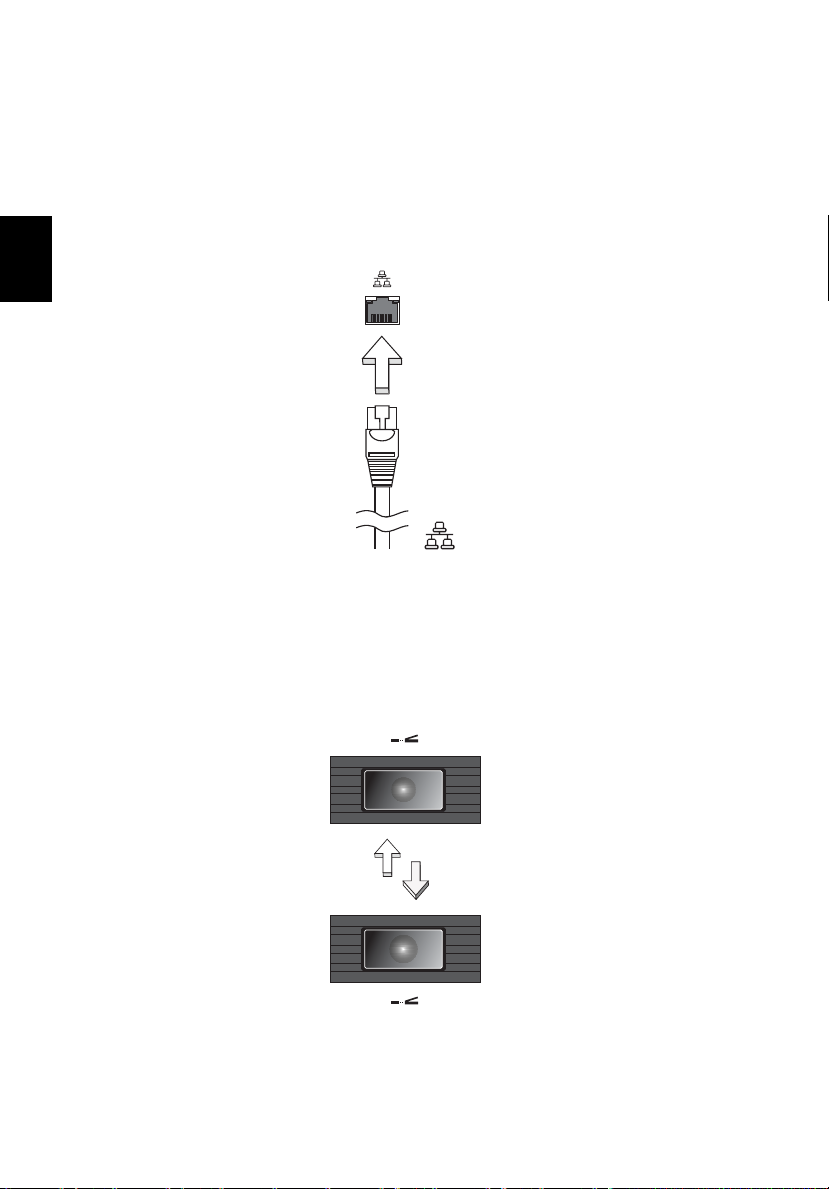
40
Română
Caracteristică de reţea încorporată
Caracteristica de reţea încorporată vă permite să conectaţi computerul la o reţea
Ethernet.
Pentru a folosi caracteristica de reţea, conectaţi un cablu Ethernet de la portul
Ethernet (RJ-45) de pe cadrul computerului la o priză de reţea sau un distribuitor din
reţeaua dvs.
Port infraroşu rapid (FIR)
Portul Infraroşu rapid (FIR) al computerului vă permite să faceţi transfer de date
wireless cu alte computere compatibile IR şi periferice precum PDA-uri, telefoane
mobile şi imprimante cu infraroşu. Portul de infraroşu poate transfera date la viteze
de până la 4 Mbps la o distanţă de până la un metru.

41
Română
Universal Serial Bus (USB)
Portul USB 2.0 este un bus serial de viteză mare care vă permite să conectaţi
perifericele USB fără să consume resurse preţioase ale sistemului.
Port IEEE 1394
Portul IEEE 1394 al computerului vă permite să conectaţi un dispozitiv compatibil
IEEE 1394, precum o cameră video sau o cameră digitală. Pentru detalii, consultaţi
documentaţia camerei digitale sau a camerei video.

42
Română
ExpressCard
ExpressCard este cea mai nouă versiune a PC cardului. Este o interfaţă mai
mică şi mai rapidă care îmbunătăţeşte mai mult utilizabilitatea şi expandabilitatea
computerului.
ExpressCard acceptă un număr mare de opţiuni de extindere, inclusiv adaptoare
de placă pentru memorie flash, tunere TV, conectivitate Bluetooth şi adaptoare
IEEE 1394B. ExpressCard acceptă aplicaţii USB 2.0 şi PCI Express.
Important! Există două tipuri, ExpressCard/54 şi ExpressCard/34
(54mm şi 34mm), fiecare cu funcţii diferite. Nu toate sloturile
ExpressCard vor accepta ambele tipuri. Consultaţi manualul cardului
pentru detalii privind modul de instalare şi folosire a cardului şi
funcţiile sale.
Introducerea unui ExpressCard
Introduceţi cardul în slot şi împingeţi uşor până când se fixează în poziţie cu un clic.
EXPRESS CARD
Eliminarea unui ExpressCard
Înainte de a elimina un ExpressCard:
1Ieşiţi din aplicaţia care foloseşte cardul.
2Faceţi clic stânga pe pictograma de scoatere hardware din bara de activităţi şi
opriţi funcţionarea cardului.

43
Română
3 Împingeţi cardul uşor în slot şi eliberaţi pentru a scoate cardul afară. Apoi
trageţi cardul din slot.
Instalarea memoriei
Urmaţi paşii de mai jos pentru a instala memoria:
1Opriţi computerul, deconectaţi adaptorul de c.a. (dacă este conectat) şi scoateţi
bateria. Apoi întoarceţi computerul invers pentru a avea acces la baza sa.
2Scoateţi şuruburile de la capacul memoriei, apoi ridicaţi şi scoateţi capacul
memoriei.
3 (a) Introduceţi modulul de memorie pe diagonală în slot, apoi (b) apăsaţi uşor
până când se fixează în poziţia cu un clic.
4 Puneţi la loc capacul memoriei şi fixaţi-l cu şuruburi.
5 Reinstalaţi bateria şi conectaţi din nou adaptorul de c.a.
6 Porniţi computerul.
Computerul detectează automat şi reconfigurează dimensiunea totală a memoriei.
Consultaţi un tehnician calificat sau contactaţi distribuitorul Acer local.

44
Română
Utilitar BIOS
Utilitarul BIOS este un program de configurare hardware încorporat în BIOS-ul
computerului dvs.
Computerul dvs. este deja configurat corect şi optimizat şi nu este nevoie să rulaţi
acest utilitar. Totuşi, dacă aveţi probleme de configurare, este posibil să trebuiască
să-l rulaţi.
Pentru a activa utilitarul de BIOS, apăsaţi <F2> în timpul POST; în timp ce este afişat
logo-ul pentru computer portabil.
Ordinea iniţializării
Pentru a seta ordinea de iniţializare în utilitarul de BIOS, activaţi utilitarul de BIOS,
apoi selectaţi Iniţializare din categoriile listate în partea de sus a ecranului.
Activarea recuperării de la disc la disc
Pentru a activa recuperarea de la disc la disc (recuperare pe harddisc), activaţi
utilitarul de BIOS, apoi selectaţi Principal din categoriile listate în partea de sus a
ecranului. Găsiţi Recuperare D2D în partea de jos a ecranului şi folosiţi tastele
<F5> şi <F6> pentru a seta această valoare la Activat.
Parolă
Pentru a seta o parolă la iniţializare, activaţi utilitarul de BIOS, apoi selectaţi
Securitate din categoriile listate în partea de sus a ecranului. Găsiţi Parola la
iniţializare: şi folosiţi tastele <F5> şi <F6> pentru a activa această caracteristică.

45
Română
Folosirea software-ului
Redarea filmelor DVD
Când unitatea DVD este instalată în modulul unităţii optice, puteţi reda filme DVD pe
computer.
1 Extrageţi discul DVD.
Important! Când lansaţi pentru prima dată aplicaţia DVD player,
programul vă va solicita să introduceţi codul regiunii. Discurile DVD
sunt împărţite în 6 regiuni. După ce unitatea DVD este setată la un
cod de regiune, acesta va reda numai discurile DVD din acea regiune.
Puteţi seta codul regiunii de maxim cinci ori (inclusiv prima dată),
după care ultimul cod de regiune va rămâne permanent. Recuperarea
unităţii de harddisc nu va reseta numărul de modificări ale codului
regiunii care a fost setat. Consultaţi tabelul de mai jos pentru informaţii
privind codul regiunii pentru filmele de pe DVD.
2 Filmul de pe DVD va fi redat automat după câteva secunde.
Cod regiune Ţara sau regiunea
1 SUA, Canada
2 Europa, Orientul Mijlociu, Africa de Sud, Japonia
3 Asia de Sud-Est, Taiwan, Coreea de Sud
4 America Latină, Australia, Noua Zeelandă
5 Fosta URSS, părţi din Africa, India
6 Republica Populară Chineză
Notă: Pentru a schimba codul regiunii, introduceţi în unitatea DVD un
film pe DVD dintr-o regiune diferită. Consultaţi ajutorul online pentru
informaţii suplimentare.

46
Română
Managementul alimentării
Acest computer are încorporată o unitate de management al alimentării care
monitorizează activitatea sistemului. Activitatea sistemului se referă la orice
activitate care implică unul sau mai multe dintre dispozitivele următoare: tastatură,
maus, harddisc, periferice conectate la computer şi memorie video. Dacă nu este
detectată nicio activitate pentru o perioadă de timp (numit interval de inactivitate),
computerul opreşte unele dintre aceste dispozitive pentru a conserva energia.
Acest computer foloseşte un program de management al alimentării care acceptă o
configuraţie avansată şi o interfaţă de energie (ACPI), pentru a permite conservarea
maximă a energiei şi performanţa maximă în acelaşi timp. Windows se ocupă de
toate sarcinile de economisire a energiei pentru computerul dvs.

Română
Acer eRecovery Management
Acer eRecovery Management un instrument pentru realizarea rapidă de copii de
siguranţă şi restaurarea sistemului. Puteţi crea şi salva o copie de siguranţă a
întregii unităţi C:\ pe unitatea de disc, CD sau DVD. Puteţi de asemenea să salvaţi
de siguranţă/să restauraţi imaginea implicită din fabrică şi să reinstalaţi aplicaţiile şi
driverele.
Notă: Tot conţinutul următor este numai pentru referinţă generală.
Specificaţiile reale ale produsului pot varia.
Acer eRecovery Management cuprinde următoarele funcţii:
1 Copie de siguranţă:
• Copiere de siguranţă a setărilor implicite din fabrică pe CD\DVD
• Copiere de siguranţă a driverelor şi a aplicaţiilor pe CD\DVD
• Crearea copiei de siguranţă utilizator
• Administrarea copiilor de siguranţă utilizator
2 Restaurarea:
• Restaurarea sistemului la setările implicite din fabrică
• Reinstalarea aplicaţiilor/driverelor
• Restaurarea sistemului de pe copia de siguranţă utilizator
• Setări parolă
47
Acest capitol vă va ghida prin fiecare proces.
Notă: Această caracteristică este disponibilă numai la anumite
modele. Pentru sistemele care nu au o unitate încorporată de
inscripţionare de discuri optice, înainte de a intra în Acer eRecovery
Management, conectaţi o unitate externă de inscripţionare de discuri
optice pentru activităţi legate de discuri optice.
Pentru a utiliza funcţia de protecţie cu parolă Acer eRecovery Management, trebuie
mai întâi să setaţi parola Empowering Technology. Parola Empowering Technology
este setată prin lansarea Acer eRecovery Management şi făcând clic pe Setări
parolă în pagina Restaurare.

48
Română
Inscripţionarea discurilor de siguranţă
De pe pagina Copie de siguranţă a Acer eRecovery Management, puteţi inscripţiona
imaginea implicită din fabrică sau face copii de siguranţă pentru drivere şi aplicaţii.
1 Selectaţi Acer eRecovery Management de pe bara de instrumente Empowering
Technology pentru a porni Acer eRecovery Management.
2 La deschiderea Acer eRecovery Management, se afişează pagina Copie de
siguranţă.
3 Selectaţi tipul de copie de siguranţă (implicită din fabrică sau drivere şi aplicaţii)
pe care doriţi să o imprimaţi pe disc.
4Urmaţi instrucţiunile de pe ecran pentru a încheia procesul.
Notă: Creaţi o imagine implicită din fabrică atunci când doriţi să
inscripţionaţi un disc iniţializabil care să conţină întregul sistem de
operare al computerul, aşa cum v-a fost livrat el de la fabrică. Dacă
doriţi să aveţi un disc care să vă permită să navigaţi prin conţinuturi şi
să instalaţi driverele şi aplicaţiile selectate, creaţi o copie de siguranţă
a driverelor şi a aplicaţiei — dar discul nu va fi iniţializabil.

49
Română
Crearea unei copii de siguranţă utilizator
Puteţi crea cu uşurinţă o copie de siguranţă completă şi rapidă (crescătoare) a
întregii unităţii C:\ pe un harddisc sau pe discuri optice din pagina Copie de siguranţă
a Acer eRecovery Management.
1 Selectaţi Acer eRecovery Management de pe bara de instrumente Empowering
Technology pentru a porni Acer eRecovery Management.
2 De pe pagina Copie de siguranţă a Acer eRecovery Management, faceţi clic pe
Creare copie de siguranţă utilizator.
3 Alegeţi destinaţia copiei de siguranţă pe care doriţi să o creaţi. În mod implicit,
copiile de siguranţă create de utilizator sunt salvate pe unitatea D:\.
4 Selectaţi dacă doriţi să creaţi o copie de siguranţă Completă sau Rapidă.
Notă: Copia de siguranţă rapidă (crescătoare) este disponibilă numai
după ce se face o Copie de siguranţă completă.
5Urmaţi instrucţiunile de pe ecran pentru a încheia procesul.

50
Română
Administrarea copiilor de siguranţă utilizator
Puteţi şterge, redenumi sau inscripţiona copii de siguranţă pe disc de pe această
pagină.
1 Selectaţi Acer eRecovery Management de pe bara de instrumente Empowering
Technology pentru a porni Acer eRecovery Management.
2 De pe pagina Copie de siguranţă a Acer eRecovery Management, faceţi clic pe
Administrarea copiilor de siguranţă utilizator.
3 Selectaţi fişierul copiei de siguranţă utilizator pe care doriţi să îl Ştergeţi,
Redenumiţi sau Inscripţionaţi pe disc.
4 Selectaţi acţiunea pe care doriţi s-o executaţi.
5Urmaţi instrucţiunile de pe ecran pentru a încheia procesul.

51
Română
Restaurarea
Caracteristicile de restaurare vă permite să restauraţi şi să recuperaţi sistemul dintro imagine implicită din fabrică, dintr-o imagine creată de utilizator sau din copiile de
siguranţă pe CD sau DVD create anterior. Puteţi de asemenea să reinstalaţi
aplicaţiile şi driverele pentru sistemul Acer.
1 Selectaţi Acer eRecovery Management de pe bara de instrumente Empowering
Technology pentru a porni Acer eRecovery Management.
2 Comutaţi la pagina Restaurare selectând butonul Restaurare.
3Puteţi alege de asemenea să restauraţi sistemul dintr-o imagine implicită din
fabrică, să restauraţi de pe un o copie de siguranţă utilizator creată anterior sau
să reinstalaţi aplicaţiile şi driverele. Dacă alegeţi să restauraţi de pe o copie de
siguranţă creată de utilizator, trebuie să selectaţi punctul de la care doriţi să
restauraţi.
4Urmaţi instrucţiunile de pe ecran pentru a încheia procesul.

52
Română
Depanare
Acest capitol vă arată cum să rezolvaţi problemele obişnuite ale sistemului.
Citiţi-l înainte de a apela la un tehnician, în cazul apariţiei unei probleme. Soluţiile
pentru problemele mai serioase necesită desfacerea computerului. Nu încercaţi să
desfaceţi computerul dvs., contactaţi dealerul sau un centru de service autorizat
pentru a primi asistenţă.
Sfaturi de depanare
Acest PC portabil cuprinde un design avansat care oferă rapoarte cu mesaje de
eroare pe ecran pentru a vă ajuta să rezolvaţi problemele.
Dacă sistemul raportează un mesaj de eroare sau apare un simptom de eroare,
consultaţi „Mesajele de eroare” de mai jos. Dacă problema nu poate fi rezolvată,
contactaţi dealerul. Consultaţi "Solicitarea de service" la pagina 28.
Mesaje de eroare
Dacă primiţi un mesaj de eroare, notaţi mesajul şi efectuaţi acţiunea corectivă.
Tabelul următor cuprinde mesajele de eroare în ordine alfabetică împreună cu
acţiunea recomandată.
Mesaje de eroare Acţiune corectivă
Baterie CMOS slabă Contactaţi dealerul sau un centru de service autorizat.
Eroare sumă de verificare
CMOS
Eroare iniţializare disc Introduceţi un disc sistem (iniţializabil) în unitatea floppy (A:),
Eroare de configurare a
echipamentului
Eroare 0 unitate de
harddisc
Eroare de tip extins 0 la
unitate de harddisc
Eroare paritate I/O Contactaţi dealerul sau un centru de service autorizat.
Eroare de tastatură sau
tastatură neconectată
Eroare interfaţă tastatură Contactaţi dealerul sau un centru de service autorizat.
Neconcordanţă
dimensiune memorie
Contactaţi dealerul sau un centru de service autorizat.
apoi apăsaţi <Enter> pentru a reiniţializa.
Apăsaţi <F2> (în timpul POST) pentru a intra în utilitarul BIOS,
apoi apăsaţi Ieşire în utilitarul BIOS pentru a reiniţializa.
Contactaţi dealerul sau un centru de service autorizat.
Contactaţi dealerul sau un centru de service autorizat.
Contactaţi dealerul sau un centru de service autorizat.
Apăsaţi <F2> (în timpul POST) pentru a intra în utilitarul BIOS,
apoi apăsaţi Ieşire în utilitarul BIOS pentru a reini
ţializa.
Dacă încă întâmpinaţi probleme după efectuarea măsurilor corective, contactaţi
dealerul sau un centru de service autorizat pentru asistenţă. Unele probleme pot fi
rezolvate folosind utilitarul BIOS.

53
Română
Reglementări şi note de siguranţă
Declaraţia FCC
Acest dispozitiv a fost testat ca respectând limitele pentru Clasa B de dispozitive
digitale conform Părţii a 15-a din Regulamentul FCC. Aceste limite sunt trasate
pentru a oferi protecţie rezonabilă împotriva interferenţei periculoase la instalaţiile
casnice. Acest dispozitiv generează, utilizează şi poate radia energie de
radiofrecvenţă şi, dacă nu este instalat şi folosit în conformitate cu instrucţiunile
poate provoca interferenţă periculoasă comunicaţiilor radio.
To tu şi, nu există garanţia că acea interferenţă nu va apărea într-o anumită instalaţie.
Dacă acest echipament provoacă interferenţă periculoasă pentru recepţia radio sau
de televiziune, care poate fi stabilită prin pornirea şi oprirea echipamentului,
utilizatorul este încurajat să încerce să corecteze interferenţa prin una sau mai multe
din următoarele măsuri:
• Reorientaţi sau repoziţionaţi antena de recepţie.
• Mări
• Conectaţi dispozitivul la o priză dintr-un circuit diferit de cel la care este
• Consultaţi dealerul sau un tehnician de radio sau de televiziune pentru ajutor.
Notificare: Cabluri cu înveliş de protecţie
Toate conexiunile la alte dispozitive informatice trebuie să se facă folosind cabluri
izolate pentru protecţie pentru a menţine conformitatea cu reglementările FCC.
ţi distanţa dintre dispozitiv şi receptor.
conectat receptorul.
Notificare: Dispozitive periferice
Numai perifericele (dispozitive de intrare/ieşire, terminale, imprimante etc) certificate
ca fiind conforme cu limitele pentru Clasa B pot fi ataşate la acest echipament.
Funcţionarea cu periferice necertificate se poate solda cu interferenţă la recepţia
radio şi TV.
Atenţie
Schimbările sau modificările care nu sunt explicit aprobate de producător pot anula
autoritatea utilizatorului, care este acordată de către Comisia Federală de
Comunicaţii, de a opera acest computer.
Notificare: Utilizatorii canadieni
Acest aparat digital din Clasa B este conform cu standardul canadian ICES-003.

54
Română
Remarque à l'intention des utilisateurs canadiens
Cet appareil numérique de la classe B est conforme a la norme NMB-003 du
Canada.
Conform cu certificarea de reglementare rusă
Notificări despre modem
Notã pentru SUA
Acest echipament este compatibil cu prevederile din partea a 68-a a regulamentului
FCC. Pe modem există o etichetă care conţine, printre alte informaţii, numărul de
înregistrare FCC şi numărul de echivalenţă Ringer (REN) pentru acest echipament.
La cerere, trebuie să furnizaţi aceste informaţii companiei telefonice.
Dacă echipamentul dvs. telefonic aduce atingere reţelei telefonice, firma de telefonie
poate întrerupe temporar serviciile. Dacă este posibil, vă vor anunţa înainte. Totuşi,
dacă notificarea din timp nu este posibilă, firma vă va notifica cel mai curând posibil.
Veţi fi de asemenea informat despre dreptul dvs. de a depune o plângere la FCC.
Este posibil ca firma de telefonie să efectueze modificări ale instalaţiilor,
echipamentului, operaţiilor sau procedurilor sale care pot afecta funcţionarea
echipamentului dvs. Dacă face acest lucru, firma de telefonie vă va avertiza dinainte
pentru a vă oferi oportunitatea de a menţine neîntrerupt serviciul telefonic.
Dacă acest echipament nu funcţionează corect, deconectaţi echipamentul de la linia
telefonică pentru a stabili dacă acesta provoacă problema. Dacă problema provine
de la echipament, întrerupeţi folosirea şi contactaţi dealerul sau producătorul.
Atenþie: Pentru a reduce riscul de incendiu, utilizaþi numai un
cablu pentru linii de telecomunicaþii certificat SCA sau listat UL Nr.
26 AWG sau mai mare.
TBR 21
Acest echipament a fost aprobat [Decizia Consiliului 98/482/CE - „TBR 21”] pentru
conectare cu un singur terminal la Reţeaua Telefonică Publică Comutată (PSTN).
To tu şi, din cauza diferenţelor dintre PSTN-urile individuale furnizate în diverse ţări,
aprobarea nu oferă, în sine, asigurarea necondiţionată a funcţionării reuşite la
fiecare punct terminal PSTN. În cazul în care apar probleme, trebuie să contactaţi în
primul rând furnizorul de echipamente.

55
Română
Notificare pentru Australia
Din motive de siguranţă, conectaţi numai căştile cu o etichetă de conformitate pentru
telecomunicaţii. Printre acestea se numără echipamentul etichetat ca fiind permis
sau certificat anterior.
Notificare pentru Noua Zeelandă
1 Acordarea unui Telepermis pentru orice element al unui echipament terminal
indică numai faptul că Telecom a acceptat că elementul este conform cu
condiţiile minime pentru conectarea la reţeaua sa. Acest lucru nu indică o
avizare a produsului de către Telecom şi nu oferă niciun fel de garanţie. În
primul rând, nu oferă nicio asigurare că orice element va funcţiona corect din
toate punctele de vedere cu un alt echipament care deţine un Telepermis dintro marcă sau un model diferit şi nici nu implică faptul că orice produs este
compatibil cu toate serviciile de reţea ale Telecom.
2 Acest echipament nu este capabil, în condiţiile de funcţionare, să funcţioneze
corect la cele mai mari viteze pentru care a fost conceput. Telecom nu îşi va
asuma răspunderea dacă apar dificultăţi în astfel de împrejurări.
3 Unii parametri impuşi pentru conformitatea cu cerinţele de Telepermise ale
Telecom depind de echipamentul (PC) asociat cu acest dispozitiv.
Echipamentul asociat trebuie să fie setat pentru a funcţiona în următoarele
limite de conformitate cu Specificaţiile Telecom:
a Nu trebuie să fie mai mult de 10 încercări de apel la acelaşi număr într-un
interval de 30 de minute pentru orice iniţiere de apel şi.
b Echipamentul trebuie să
secunde între încheierea unei încercări şi începerea încercarea
următoare.
4 Unii parametri impuşi pentru conformitatea cu cerinţele de Telepermise ale
Telecom depind de echipamentul (PC) asociat cu acest dispozitiv. Pentru a
opera în limitele de conformitate cu specificaţiile Telecom, echipamentul
asociat trebuie să fie setat pentru a se asigura că apelurile automate la diferite
numele sunt distanţate astfel încât să nu existe mai mult de 5 secunde între
încheierea unei încercări şi începerea încercării
următoare.
5 Acest echipament nu trebuie setat pentru a efectua apeluri automate la
Serviciul de urgenţă al Telecom, 111.
6 Acest dispozitiv este echipat cu apelare în pulsuri în timp ce standardul
Telecom este apelarea cu tonuri DTMF. Nu există garanţia că liniile Telecom
vor continua întotdeauna să accepte apelarea cu pulsuri.
7 Utilizarea apelării cu pulsuri, când acest echipament este conectat la aceeaşi
linie cu un alt echipament, poate duce la clinchet sau zgomot şi poate de
asemenea să provoacă o falsă stare de răspuns. În cazul în care apar astfel de
probleme, utilizatorul NU trebuie să contacteze Serviciul de defecţiuni al
Te le c o m.
stea în furcă pentru o perioadă de cel puţin 30 de

56
Română
8 Acest echipament nu poate furniza efectuarea eficientă a unui apel la un alt
dispozitiv conectat la aceeaşi linie.
9 În condiţii de defecţiune a liniei de alimentare, acest aparat nu poate funcţiona.
Asiguraţi-vă că există disponibil un telefon separat, care să nu depindă de
reţeaua electrică locală, pentru utilizarea în situaţii de urgenţă.
Declaraţie privind conformitatea laser
Unitatea CD sau DVD folosită pe acest computer este un produs laser. Eticheta de
clasificare a unităţii CD sau DVD (arătată mai jos) este situată pe unitate.
CLASA 1 PRODUS LASER
ATENÞIE: RADIAÞII LASER INVIZIBILE ATUNCI CÂND ESTE DESCHIS. EVITAÞI
EXPUNEREA LA FASCICUL.
Declaraţie privind pixelii LCD
Această unitate LCD este produsă cu tehnici de fabricaţie de înaltă precizie.
To tu şi, unii pixeli pot ocazional să fie defecţi, să apară ca puncte negre sau roşii.
Acest lucru nu are efect asupra imaginii înregistrate şi nu constituie o defecţiune.
Notificare de reglementare pentru dispozitive radio
Notă: Informaţiile de reglementare de mai jos sunt pentru exclusiv
pentru modele cu capacitate LAN wireless şi/sau Bluetooth.
Generalităţi
Acest produs este conform cu standardele de radiofrecvenţă şi de siguranţă din
orice ţară sau regiune în care a fost aprobat pentru utilizare wireless. În funcţie de
configuraţie, acest produs poate să conţină sau nu dispozitive radio wireless
(precum module LAN şi/sau Bluetooth wireless). Informaţiile de mai jos sunt pentru
produse cu astfel de dispozitive.
Declaraţie de conformitate pentru ţările UE
Acer, declară prin prezenta că acest computer portabil este conform cu cerinţele
esenţiale şi alte dispoziţii semnificative ale directivei 1999/5/CE.

57
Română
Lista ţărilor aplicabile
Statele membre UE în iulie 2009 sunt: Belgia, Danemarca, Germania, Grecia,
Spania, Franţa, Irlanda, Italia, Luxemburg, Olanda, Austria, Portugalia, Finlanda,
Suedia, Regatul Unit, Estonia, Letonia, Lituania, Polonia, Ungaria, Republica Cehă,
Republica Slovacă, Slovenia, Cipru, Malta, Bulgaria şi România. Utilizarea permisă
în ţările Uniunii Europene, ca şi în Norvegia, Elveţia, Islanda şi Liechtenstein.
Acest dispozitiv trebuie să fie folosit în strictă conformitate cu reglementările şi
constrângerile din ţara în care este folosit. Pentru informaţii suplimentare, contactaţi
biroul local din ţara în care este folosit. Pentru cea mai recentă listă a ţărilor, vizitaţi
http://ec.europa.eu/enterprise/rtte/implem.htm.
Cerinţa de siguranţă RF FCC
Puterea radiată emisă de un card PCI LAN Mini wireless şi de un card Bluetooth
este mult sub limitele de expunere la radiofrecvenţă ale FCC. Cu toate acestea,
PC-ul portabil va fi utilizat astfel încât contactul potenţial cu persoana umană să fie
minimizat pe timpul funcţionării normale după cum urmează:
1 Utilizatorilor li se cere să urmeze instrucţiunile de siguranţă privind dispozitivele
wireless opţionale care sunt incluse în manualul utilizatorului pentru fiecare
dispozitiv opţional de RF.
Atenţie:: Pentru a fi conform cu cerinţele de conformitate privind
expunerea la RF ale FCC, trebuie să se menţină o distanţă de
separare de cel puţin 20 cm (8 inchi) între antena pentru cardul PCI
LAN Mini wireless în secţiunea ecranului şi toate persoanele.
Notă: Adaptorul wireless Acer PCI Mini implementează o funcţie de
diversitate a transmisiei. Funcţia nu emite frecvenţe radio simultan de
la ambele antene. Una dintre antene este selectată automat sau
manual (de utilizatori) pentru a asigura buna calitate a
radiocomunicaţiilor.

58
Română
2 Acest produs trebuie utilizat numai în încăperi, deoarece funcţionează în
intervalul de frecvenţă 5,15 – 5,25 GHz. Normele FCC cer ca produsul să fie
utilizat în încăperi în intervalul de frecvenţe 5,15 GHz – 5,25 GHz, pentru a
reduce pericolul de interferenţe dăunătoare cu sistemele de sateliţi pentru
mobile de pe acelaşi canal.
3 Utilizatorii primari alocaţi pentru benzile de 5,25 – 5,35 GHz şi 5,65 - 5,85 GHz
sunt radarele de mare putere. Astfel de staţii de radar pot provoca interferenţe
cu acest dispozitiv şi/sau îl pot deteriora.
4 O instalare improprie sau o utilizare neautorizată poate provoca interferenţa
periculoasă pentru comunicaţiile radio. De asemenea, orice atingere a antenei
interne va anula certificarea FCC şi garanţia dvs.
Canada — Licenţă pentru putere scăzută-cu
excepţia radiodispozitive de comunicaţii
(RSS-210)
Expunerea persoanelor la câmpurile RF (RSS-102)
Seria de computere portabile are în dotare antene complete cu câştig scăzut, care
nu emit câmpuri RF care să depăşească limitele Health Canda pentru întreaga
populaţie; consultaţi Codul de siguranţă 6, de pe site-ul web al Health Canada, la
www.hc-sc.gc.ca/rpb.

Română
LCD panel ergonomic specifications
Design viewing distance 500 mm
Design inclination angle 0.0°
Design azimuth angle 90.0°
Viewing direction range class Class IV
Screen tilt angle 85.0°
Design screen illuminance • Illuminance level:
α)] lx where α = 85°
• Color: Source D65
Reflection class of LCD panel
(positive and negative polarity)
Image polarity Both
Reference white:
Pre-setting of luminance and
color temperature @ 6500K
(tested under BM7)
Pixel fault class Class II
• Ordinary LCD: Class I
• Protective or Acer CrystalBrite
• Yn
• u'n
• v'n
[250 + (250cos
Class III
™
LCD:
59

60
Română
Index
A
acces media
pe indicator 10
Adaptor c.a.
îngrijirea xv
afişaj
depanare 25
taste rapide 21
asistenţă
Informaţii 28
audio
depanare 26
B
baterie
avertisment de nivel scăzut de
încărcare a bateriei 32
caracteristici 29
condiţii de nivel scăzut 32
folosirea pentru prima dată 29
încărcare 31
îngrijirea xv
instalare 30
optimizare 31
prelungirea duratei de viaţă 29
scoatere 31
verificare nivel încărcare 31
C
călătorie
deplasări locale 35
zboruri internaţionale 36
caps lock 19
pe indicator 10
CD-ROM
depanare 26
eliminare manuală 26
computer
călătoria în străinătate 36
caracteristici 24
configurarea unui birou la
domiciliu 35
curăţare xv
deconectare 33
depanare 52
deplasarea acasă 34
deplasarea în călătorii locale 35
deplasarea pe distanţe mici 33
Indicatoare 10
îngrijirea xiv
oprire xiv
pe indicator 10
securitate 37
tastaturi 19
conexiuni
reţea 40
curăţare
computer xv
D
depanare 52
sfaturi 52
difuzoare
depanare 26
tastă rapidă 21
DVD 45
E
Euro 22
F
FAQ. Consultaţi întrebările frecvente
Filme DVD
redare 45
H
Hibernation mode
tastă rapidă 21
I
imprimantă
depanare 26
încărcare
verificare nivel 31
infraroşu 40
îngrijire
Adaptor c.a. xv
baterie xv
computer xiv
întrebări frecvente 25
L
luminozitate
taste rapide 21
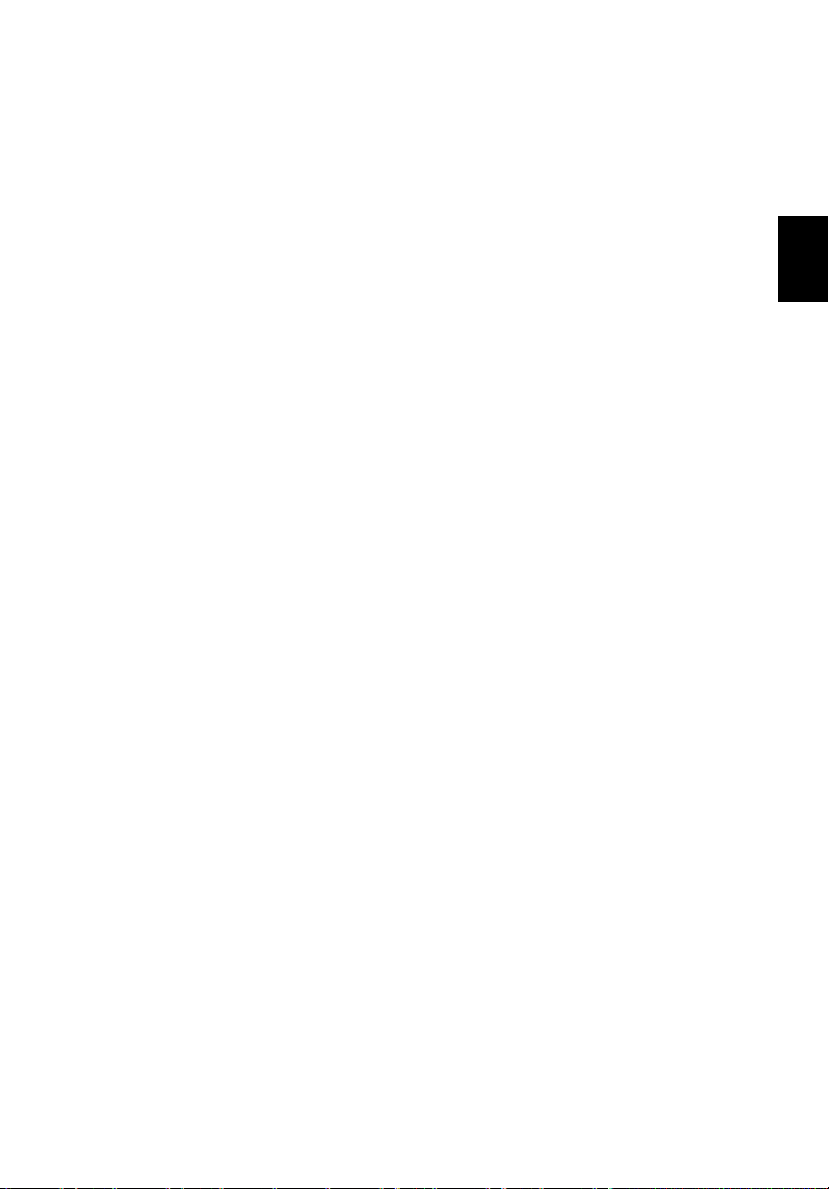
61
Română
M
memorie
instalare 43
mesaje
eroare 52
mesaje de eroare 52
modem 39
N
num lock 19
pe indicator 10
P
parolă 37
tipuri 37
Port IEEE 1394 41
porturi 39
probleme 25
afişaj 25
CD-ROM 26
depanare 52
imprimantă 26
pornire 25
tastatură 26
R
reţea 40
S
scroll lock 19
securitate
blocare taste 13, 37
parole 37
siguranţă
CD sau DVD 56
notificări despre modem 54
T
tastatură 19
depanare 26
tastatură numerică
încorporată 19
taste de blocaj 19
taste rapide 21
Taste Windows 20
tastatură numerică
încorporată 19
taste rapide 21
Taste Windows 20
U
universal serial bus 41
Utilitar BIOS 44
Z
zona de atingere 12
tastă rapidă 21
zonei de atingere
folosirea 12
